Calculadoras Científicas SC182/SC185
|
|
|
- Aníbal Domingos Chagas
- 8 Há anos
- Visualizações:
Transcrição
1 Calculadoras Científicas SC182/SC185 Guia do Usuário
2 Antes de utilizar este guia Este manual fornece orientação para operar a SC182 e a SC185 com exemplos. As operações com teclas ilustradas nos exemplos tomam como base a SC185, a menos que especificado de outra forma. Quando estiver seguindo os exemplos, o usuário da SC182 deve pressionar a tecla = quando encontrar a indicação EXE nas ilustrações. Exemplo: 2 x 3 EXE 2 x 3 = (SC182)
3 Índice 1ª PARTE Visão Geral 1 Abertura da calculadora e apoio de mesa... 1 Ligar e desligar a calculadora... 2 Desligamento automático... 2 O Teclado e o Visor...3 Marcações das teclas... 4 Teclas Alternativas (SHIFT)... 4 Teclas Alfabéticas (ALPHA)... 4 Teclas de Funções Estatísticas... 5 Teclas de Função de BASE-n (somente para a SC185)... 5 Teclas de Função para Números Complexos (apenas para a SC185)... 5 Teclas que Corrigem, Inserem ou Apagam Dados... 6 Teclas do Cursor... 7 Tecla de Seleção de Modo... 8 O Visor e seus Indicadores Configuração da Calculadora Configuração Padrão Configuração da Exibição de Números (Fix, Sci, Norm) Configuração de Separadores Numéricos (apenas para a SC182) Capacidade de Armazenamento de Entradas Repetição de Entradas...15 Multicomandos (apenas para a SC182) Localizar Erros Cálculos Básicos 17 Cálculo de Frações Conversão Decimal Fracionário Conversão Número Misto Fração Imprópria Cálculos de Porcentagem Operações com Graus, Minutos e Segundos Cálculos com Memória 23 Memória de Resposta...23 Índice
4 Cálculos encadeados...24 Memória Independente Variáveis Funções com Números Reais 27 Trigonometria...27 Funções Hiperbólicas Logaritmos Potências e Raízes Recíprocos, Fatoriais, Números Randômicos e Combinação/Permuta Conversão de Unidades Angulares Conversão de Coordenadas...31 Notação de Engenharia Cálculos Estatísticos 33 Estatística com 1 Variável...34 Digitação dos dados Correção de Erros na Digitação de Dados Estatística com 2 Variáveis Digitação dos dados Análise de Regressão Cálculos com Números Complexos 47 Cálculos de Valor Absoluto e Argumentos...48 Configuração da Exibição de Números Complexos Conversão entre Forma Retangular Forma Polar Conjugado Complexo Cálculos na Base-n 51 Funções de Cálculo Infinitesimal 55 Diferenciação Integração Programação 57 Criação de Programas Execução do Programa...62 Edição do Programa Para Apagar um Programa...64 Índice
5 Apêndice 65 Precedência de Operadores Informações sobre Memória Dados Estatísticos Pilhas Precisão de Cálculo Limites das Funções...70 Mensagens de Erro Fórmulas Estatísticas Mediana Desvio Padrão (Amostra/População) Regressão Linear Regressão Logarítmica Regressão Exponencial r = Coeficiente de correlação Regressão Potencial Regressão Inversa Regressão Quadrática Fonte de Alimentação Troca da bateria Índice
6
7 Visão Geral 1ª Parte 1 Abertura da calculadora e apoio de mesa Visão Geral 1
8 Ligar e desligar a calculadora Pressione ON para ligar a calculadora. Pressione SHIFT OFF para desligar a calculadora. Isto significa: pressione e libere a tecla SHIFT, pressionando em seguida a tecla AC (que tem OFF impresso em marrom em seu lado superior). Desligamento automático Para economizar energia, a calculadora desliga-se automaticamente, após 6 minutos sem uso. 2 Visão Geral
9 O Teclado e o Visor SC185 SC182 Visão Geral 3
10 Marcações das teclas Muitas das teclas desempenham mais de uma função. A função principal encontra-se impressa na face de cada tecla. As outras funções encontram-se impressas acima ou abaixo da tecla, com uma cor de fundo diferente. Teclas Alternativas (SHIFT) OFF Teclas Alternativas AC Os nomes das funções alternativas estão impressos em marrom. Pressione SHIFT antes de pressionar a tecla correspondente à função desejada. Por exemplo, para desligar a calculadora, pressione e libere a tecla SHIFT, pressionando em seguida a tecla AC. Nos exemplos que se seguem, vamos descrever esta operação como SHIFT OFF. O pressionamento da tecla SHIFT ativa o indicador S na parte superior do visor. Ele permanecerá visível até que você pressione a próxima tecla. Para cancelar a tecla alternativa, pressione SHIFT novamente. Teclas Alfabéticas (ALPHA) [ ] [A] Teclas Alfabéticas ( ) As teclas alfabéticas estão impressas em rosa. Pressione ALPHA antes de pressionar a tecla correspondente à letra do alfabeto desejada. 4 Visão Geral
11 Teclas de Funções Estatísticas M M M+ DT [CL] Teclas de Funções Estatísticas As teclas de funções estatísticas estão impressas em azul ou marrom, cercadas por colchetes com fundo azul. Elas ficam disponíveis somente nos modos SD e REG. Com os modos SD ou REG selecionados, pressione a tecla marcada em azul ou pressione SHIFT seguida da tecla marcada em marrom dentro de colchetes azuis para executar a função desejada. Teclas de Função de BASE-n (somente para a SC185) DEC Teclas de BASE-n x 2 As teclas de Função Base-n estão impressas em verde ou entre colchetes de fundo verde. Elas estão disponíveis apenas no modo BASE. Com o modo BASE selecionado, pressione diretamente a tecla para executar a função marcada. Teclas de Função para Números Complexos (apenas para a SC185) i Teclas de função de Números Complexos ENG As teclas de Funções de Números Complexos estão impressas em violeta ou marrom dentre de colchetes violeta. Elas estão disponíveis apenas no Modo CMPLX. Com o modo CMPLX selecionado, pressione a tecla marcada em violeta ou pressione SHIFT seguida da tecla marcada em marrom dentro dos colchetes violeta para executar a função desejada. Visão Geral 5
12 Teclas que Corrigem, Inserem ou Apagam Dados Existem teclas que permitem que você corrija números, limpe o visor ou recomece uma digitação. Tecla DEL Descrição Corrige Apaga o caractere ou comando sobre o cursor _, ou o caractere ou comando imediatamente a esquerda do cursor, quando ele se encontra no final de uma expressão. AC Apaga ou Cancela Limpa o visor ou sai do menu atual SHIFT INS Insere Passa o cursor para o modo de inserção. O cursor assume o formato do cursor de inserção. Você pode inserir um número ou um comando na posição do cursor. Pressione SHIFT INS ou EXE para fazer o cursor voltar ao formato normal. SHIFT CLR O menu CLEAR [Mcl] [Model] [All] Selecione [Mcl] para limpar todas as memórias e variáveis. Selecione [Mode] para retornar todas as configurações de modo atual para a configuração padrão. Selecione [All] para limpar todas as memórias, variáveis, programas e retornar a calculadora à sua configuração padrão. 6 Visão Geral
13 Teclas do Cursor Observe que as teclas do cursor não estão marcadas com setas. Para facilitar o entendimento, vamos nos referir à direção do cursor utilizando setas, como ilustrado abaixo. Visão Geral 7
14 Tecla de Seleção de Modo Você deve selecionar o modo apropriado antes de fazer um cálculo. A tabela abaixo relaciona os modos disponíveis. Menu da Tecla de Seleção de Modo (SC182) Pressione MODE para alterar o visor Pressione esta tecla numérica Para selecionar este modo Para executar esta operação 1 COMP Cálculos com números reais 2 SD Desvio Padrão 3 REG Análise de regressão 1 D Para definir a unidade angular como graus 2 R Para definir a unidade angular como radianos 3 G Para definir a unidade angular como grados 1 FIX Para especificar o número de casas decimais 2 SCI Para especificar o número de dígitos significativos 3 Para especificar formato de exibição exponencial 1 Para configurar número fracionário e o formato de exibição de separadores de números 8 Visão Geral
15 Menu da Tecla de Seleção de Modo (SC182) Pressione MODE para alterar o visor Pressione esta tecla numérica Para selecionar este modo Para executar esta operação 1 COMP Cálculos com números reais 2 CMPLX Cálculos com números complexos 1 SD Desvio Padrão 2 REG Análise de regressão 3 BASE Cálculos na Base-n 1 PRGM Edição de programas 2 RUN Execução de programas 3 PCL Apaga a memória de programação 1 D Para definir a unidade angular como graus 2 R Para definir a unidade angular como radianos 3 G Para definir a unidade angular como grados 1 FIX Para especificar o número de casas decimais 2 SCI Para especificar o número de dígitos significativos 3 Para especificar formato de exibição exponencial 1 Para configurar número fracionário e o formato de exibição de separadores de números Visão Geral 9
16 O Visor e seus Indicadores Primeira linha Segunda linha Indicadores O visor é composto por 2 linhas e por indicadores. A primeira linha contém dígitos matriciais de 12 pontos para exibir entradas de cálculos e nomes de variáveis. Entradas com mais de 12 caracteres são rolados para a esquerda. A segunda linha contém 10 dígitos para a mantissa e 2 dígitos para o expoente, com a finalidade de apresentar o resultado de um cálculo e o valor de uma variável. Os indicadores do visor fornecem informação sobre o estado e as configurações da calculadora. * Os indicadores existentes na SC182 e SC185 são diferentes. 10 Visão Geral
17 Configuração da Calculadora Configuração Padrão Pressione SHIFT CLR 2 (Mode) EXE para retornar o modo de cálculo à configuração padrão. Modo de Cálculo: COMP Unidade Angular: Deg (Grau) Formato de Exibição Exponencial: Norm 1 Formato de Exibição de Números Complexos (SC185): a + bi Formato de Exibição de Frações: a b / c Configuração da Exibição de Números (Fix, Sci, Norm) A calculadora pode exibir até 10 dígitos. Quando um número é muito grande ou muito pequeno para ser exibido na configuração atual, ele será automaticamente exibido em notação exponencial. Você pode definir o número de casas decimais, o número de dígitos significativos e o formato de exibição de expoentes. Pressione MODE repetidamente, até que apareça a tela de configuração abaixo, pressionando em seguida as teclas numéricas 1-3 para selecionar a configuração que você deseja alterar. Visão Geral 11
18 1. Formato Decimal Fixo [Fix] O formato fixo exibe um número com até 9 casas decimais. Com o aviso no visor, digite o número de casas decimais a serem exibidas. 2. Formato Científico [Sci] O formato científico apresenta um número em notação científica com até 10 dígitos significativos (com um dígito antes do ponto decimal e até 9 casas decimais) e até 2 dígitos no expoente. Com o aviso no visor, digite o número de dígitos significativos decimais a serem exibidos. Para 10 dígitos, pressione Formato de Exibição Exponencial [Norm] NORM oferece dois formatos que determinam quando um número será exibido em notação exponencial. A notação exponencial Norm 1 é utilizada quando a parte inteira de um número contiver mais de 10 dígitos ou quando o numero for menor do que 0,01 (1 x 10-2 ). A notação exponencial Norm 2 é utilizada quando a parte inteira de um número contiver mais de 10 dígitos ou quando o numero for menor do que 1 x Visão Geral
19 Configuração da Exibição de Frações Quando um número fracionário for maior do que 1, a calculadora pode apresentá-lo como um número fracionário misto ou como um número fracionário impróprio. O primeiro representa a configuração padrão. Para alterar esta configuração, pressione MODE repetidamente até que a tela da configuração desejada seja exibida. Pressione 1 (ou 1 fracionário. no modo CMPLX da SC185) para exibir a tela do formato Pressione a tecla numérica 1 ou 2 correspondente ao formato que você deseja. a b / c: fração mista d/c: fração imprópria Obs.: Ocorre uma condição de erro quando você tenta digitar uma fração mista enquanto o formato de exibição d/c estiver selecionado. Visão Geral 13
20 Configuração de Separadores Numéricos (apenas para a SC182) Você pode configurar os separadores numéricos para o formato americano (. para o ponto decimal e, para o separador de milhares) ou para o formato europeu (, para o ponto decimal e. para o separador de milhares). Para alterar esta configuração, pressione MODE repetidamente, até que a tela de configuração de exibição apareça. Pressione 1 para exibir a tela de formato de separadores numéricos. Pressione a tecla numérica 1 ou 2 correspondente ao formato que você deseja. Dot (ponto): formato americano Comma (vírgula): formato europeu Capacidade de Armazenamento de Entradas A memória de entrada de cálculos armazena até 79 passos, permitindo assim que você digite até 79 passos para um único cálculo. Cada tecla numérica ou operador (como +, -, x, ) pressionado corresponde a um passo. O pressionamento das teclas SHIFT ou ALPHA, contudo, não corresponde a um passo. A seqüência SHIFT π corresponde a um passo apenas. 14 Visão Geral
21 Após a digitação do 73 passo, o cursor muda para para avisá-lo que a memória de entrada de dados está ficando lotada. Divida o cálculo em duas ou mais de duas partes, caso ele consuma mais de 79 posições. Quando dividir um cálculo, pressione ANS para recuperar o último resultado calculado e utilizá-lo no cálculo subseqüente. Repetição de Entradas Quando uma entrada é calculada, tanto a expressão quanto o resultado ficam armazenados na memória de repetição, que tem uma capacidade de 128 bytes. Pressione para exibir a expressão e o resultado da última entrada. Pressione novamente para navegar pelas entradas anteriores ou para navegar pelas entradas subseqüentes. Pressione ou para editar a entrada atual na tela. Siga um dos seguintes passos para limpar a memória de repetição: Pressione ON Pressione SHIFT CLR 2 EXE Pressione SHIFT CLR 3 EXE Desligue a calculadora Obs.: O pressionamento de AC não zera a memória de repetição. Visão Geral 15
22 Multicomandos (apenas para a SC182) Você pode utilizar dois pontos (:) para unir duas ou mais de duas expressões, para executar um cálculo complexo. Exemplo: Para calcular 5 x 4 e depois adicionar 12 ao resultado: 5 x 4 ALPHA : = = Localizar Erros Quando ocorre um erro, o visor exibe uma mensagem de erro. Pressione ou para posicionar o cursor no local aonde ocorreu o erro. 16 Visão Geral
23 Cálculos Básicos 2 Coloque a calculadora no Modo COMP para executar cálculos básicos... MODE 1 Quando você digita um número negativo como argumento de um cálculo, você deve colocá-lo entre parênteses. Como o sinal de negativo (-) é tratado como uma função tipo B, as funções com precedência mais alta são avaliadas antes do sinal negativo. V. Precedência dos Operadores na página 65 para mais informações. Exemplo: (-5) 2 = 25 ( (-) 5 ) x 2 EXE -5 2 = -25 (-) 5 x 2 EXE Por outro lado, você não precisa colocar um expoente negativo entre parênteses. Exemplo: 1760 x 10-3 = 1, EXP (-) 3 EXE Você pode deixar de fechar o parênteses antes de EXE. Exemplo: 3 x (15 7) = 24 3 x ( EXE Cálculos Básicos 17
24 Cálculo de Frações Um número fracionário é exibido automaticamente no formato decimal quando o número total de dígitos (número inteiro + numerador + denominador + marca de separação) for maior que 10. Exemplo: 3 / / 6 = 2 7 / 12 3 a b /c a b /c 5 a b /c 6 EXE Conversão Decimal Fracionário Exemplo: 3,125 = 3 1 / 8 (Decimal Fração) EXE a b / c = 25 / 8 SHIFT d /c 18 Cálculos Básicos
25 Exemplo: 1 / 4 = 0,25 (Fração Decimal) 1 a b / c 4 EXE a b / c a b / c Conversão Número Misto Fração Imprópria Exemplo: 1 1 / 4 5 / 4 1 a b / c 1 a b / c 4 EXE SHIFT d /c SHIFT d /c Cálculos Básicos 19
26 Quando um número fracionário for maior do que 1, a calculadora irá exibi-lo como um número de fração mista. Você pode alterar a configuração para que este número seja exibido como uma fração imprópria. Pressione MODE repetidamente até que a tela de configuração do visor apareça. Pressione 1 (ou 1 no Modo CMPLX) para exibir a tela de formato de fração. Pressione a tecla numérica 1 ou 2 que corresponda ao formato que você deseja. a b / c : Fração mista d /c : Fração imprópria Obs.: Ocorre uma condição de erro quando você tenta digitar uma fração mista enquanto o formato de exibição d/c estiver selecionado. 20 Cálculos Básicos
27 Cálculos de Porcentagem Exemplo: Calcule 16% de 1250 (200) x 1 6 SHIFT % EXE Exemplo: Determine o percentual de 594 sobre 1650 (36) SHIFT % EXE Exemplo: Adicione 20% a 380 (456) ( SHIFT % EXE Exemplo: Aplique um desconto de 15% sobre 4300 (3655) ( SHIFT % EXE Exemplo: Acrescente 18% à soma de 214, 320 e 516 (1239) EXE * ANS SHIFT STO A ALPHA A ( SHIFT % EXE * Se você quiser utilizar o valor armazenado na Memória de Resposta em um cálculo de margem de lucro ou de desconto, você precisa atribuir o valor da Memória de Resposta a uma variável e usar esta variável no cálculo da margem de lucro ou do desconto. Se você utilizar a Memória de Resposta no cálculo diretamente, a expressão será avaliada quando você pressionar % e o resultado será armazenado na Memória de Resposta antes que você pressione +. Cálculos Básicos 21
28 Operações com Graus, Minutos e Segundos Você pode fazer cálculos com medidas de tempo (horas, minutos e segundos) e ângulos (graus, minutos e segundos) em notação na base 60 (sexagesimal), e converter valores entre as notações sexagesimal e decimal. Exemplo: Converta 36,86 graus decimais no valor sexagesimal, retornando em seguida ao valor decimal EXE SHIFT Exemplo: Você iniciou uma atividade às 12h 38m 45s e encerrou-a às 16h 26m 12s. Quanto tempo você levou para executar esta tarefa? (3h 47m 27s) EXE 22 Cálculos Básicos
29 Cálculos com Memória 3 Coloque a calculadora no Modo COMP para executar cálculos básicos.... MODE 1 Memória de Resposta Quando você pressiona EXE para avaliar uma expressão ou introduzir um valor, o resultado é armazenado na Memória de Resposta (Ans). Ela armazena até 12 dígitos de mantissa e 2 dígitos de expoente. A memória Ans também é atualizada quando você pressiona SHIFT %, M+, SHIFT M- ou SHIFT STO, seguidos por uma letra (A-F, M, X ou Y na SC182, A-D, M, X ou Y na SC185). A memória Ans não é atualizada se qualquer operação das teclas acima resultar em erro. A memória Ans não se apaga quando você desliga a calculadora. Pressione ANS EXE para recuperar o valor de Ans. Cálculos com Memória 23
30 Cálculos encadeados Você pode utilizar o resultado de um cálculo no visor (e armazenado em Ans) como a primeira variável de um novo cálculo. Observe que quando você pressiona uma tecla de operador matemático enquanto o resultado aparece no visor, o valor exibido é atribuído a Ans. Exemplo: 17 5 = EXE (17 5) x 3 = 36 x 3 EXE Memória Independente A memória independente da calculadora atribui um valor para a variável M. Ela conta com as funções embutidas de adição e subtração na memória para facilitar o cálculo de totais cumulativos. Para limpar a memória independente M, pressione 0 SHIFT STO M. Exemplo: 34 x 7 = x 7 M+ (+) 28 x 2 = x 2 M+ (-) = SHIFT M- (Total) 239 RCL M 24 Cálculos com Memória
31 Variáveis A calculadora conta com nove variáveis para a SC182 (A - F, M, X e Y)* e sete variáveis para a SC185 (A, B, C, D, M, X e Y). Você poder armazenar um resultado ou valor em números reais em uma variável. Pressione 0 SHIFT STO A para zerar uma determinada variável (A, neste caso). Pressione RCL A para recuperar a variável Pressione SHIFT CLR 1 (Mcl) EXE para zerar todas as variáveis. Exemplo: = 482, SHIFT STO A 8 EXE = 772 ALPHA A 5 EXE Cálculos com Memória 25
32 26 Cálculos com Memória
33 Funções com Números Reais 4 Coloque a calculadora em Modo COMP para executar funções com números reais.... MODE 1 Obs.: Algumas funções podem levar mais tempo para serem executadas. Espere até que o resultado apareça no visor antes de começar um novo cálculo. π = 3, Trigonometria O modo angular especifica a unidade de medida para os ângulos utilizados em funções trigonométricas. O modo padrão é em graus (Deg). Para alterar o modo angular, pressione MODE repetidamente até que a tela de configuração abaixo seja exibida, pressionando em seguida o tecla numérica de 1 a 3 para selecionar a configuração que você quer modificar. Funções com Números Reais 27
34 360 graus = 2 π radianos = 400 grados Exemplo: 6 cos ( π / 3 ) = 3 (Rad) 6 cos ( SHIFT π 3 ) EXE sen = 0, (Deg) sin EXE tan -1 1 = 45 SHIFT tan -1 1 EXE Funções Hiperbólicas Exemplo: senh 5 = 74, hyp sin 5 EXE Exemplo: tanh -1 ( 1 / π ) = 0, hyp SHIFT tan -1 ( 1 SHIFT π ) EXE Logaritmos Exemplo: log 100 = 2 (logaritmo comum: base 10) log EXE Exemplo: 10 2,6 = 398, SHIFT 10 x 2 6 EXE 28 Funções com Números Reais
35 Exemplo: ln 2 = 0, (logaritmo natural: base e) ln 2 EXE Exemplo: ln e = 1 ln ALPHA e EXE Exemplo: e 3 = 20, SHIFT e x 3 EXE Potências e Raízes Exemplo: = 44 6 x EXE Exemplo: 5 3 = x 2 EXE Exemplo: 3-2 = 0, ^ (-) 2 EXE Exemplo: ( 2) 8 = 256 ( (-) 2 ) ^ 8 EXE Exemplo: 16 = EXE Exemplo: = 16 SHIFT SHIFT x EXE * Os valores negativos utilizados nos cálculos devem estar entre parênteses. V. Precedência de Operadores na página 65 para mais informações. Funções com Números Reais 29
36 Recíprocos, Fatoriais, Números Randômicos e Combinação/Permuta Exemplo: 1 / ( 1 / 8 1 / 9 ) = 72 ( 8 x -1-9 x -1 ) x -1 EXE Exemplo 5! = SHIFT x! EXE Exemplo: Gere um número randômico entre 0,000 e 0,999 SHIFT Ran # EXE A função combinação calcula o número de combinações de n itens tomados em número de r a cada vez. Exemplo: Determine o número de combinações possíveis, onde n = 26 e r = 5 (65780) 2 6 SHIFT nc r 5 EXE (SC182: 2 6 nc r 5 = ) A função permuta calcula o número de permutas de n itens tomados em número de r a cada vez. Exemplo: Determine o número de combinações possíveis, onde n = 16 e r = 4 (43680) 1 6 SHIFT np r 4 EXE 30 Funções com Números Reais
37 Conversão de Unidades Angulares A calculadora pode exibir um ângulo em graus, radianos ou grados. Para converter um ângulo para outra unidade: Pressione SHIFT DRG para exibir a tela abaixo. Pressione a tecla numérica correspondente para converter o valor exibido da unidade angular desejada na unidade angular atual. Exemplo: πrad = 180 (unidade angular: Deg) SHIFT π SHIFT DRG 2 (R) EXE Conversão de Coordenadas Coordenadas retangulares (x, y) e coordenadas polares (r, θ) são medidas como indicado abaixo. O ângulo utiliza a unidade definida pelo modo angular atual. Os resultados da conversão são armazenados nas variáveis X e Y. Funções com Números Reais 31
38 Exemplo: Converter coordenadas retangulares (4, 3) em coordenadas polares (r, θ) (unidade angular: Rad) r = 5 SHIFT Pol( 4, 3 EXE (na SC182: Pol( 4, = ) θ = 0, RCL Y (na SC182: RCL F ) Exemplo: Converta coordenadas polares (r = 12, θ = 60) em coordenadas retangulares (x, y) (unidade angular: Deg) x = 6 SHIFT Rec ( 1 2, 6 0 EXE y = 10, RCL Y (Na SC182: RCL F ) Notação de Engenharia Exemplo: Converta metros em quilômetros 34,506 x 10 3 (km) EXE ENG Exemplo: Converta 0,425 gramas em miligramas 425 x 10-3 (mg) EXE ENG 32 Funções com Números Reais
39 Cálculos Estatísticos 5 Esta calculadora oferece funções estatísticas para analisar um conjunto de dados com uma ou duas variáveis. As funções para análise de dados com duas variáveis são executadas no modo SD e as funções para análise de dados com duas variáveis são executadas no modo REG. Todas as funções estatísticas disponíveis encontram-se resumidas na tabela abaixo: Modo Funções Operação de teclas para exibir o menu de funções Modo SD x 2, x, n SHIFT S-SUM x, xσn, xσn-1 SHIFT S-VAR Modo REG x 2, x, n SHIFT S-SUM y 2, y, xy SHIFT S-SUM x 3, x 2 y, x 4 (Quad)* SHIFT S-SUM x, xσn, xσn-1 SHIFT S-VAR y, yσn, yσn-1 SHIFT S-VAR A, B, r A, B, C (Quad)* SHIFT S-VAR x, yy x 1, x 2, yy (Quad)* SHIFT S-VAR * As funções sublinhadas ficam disponíveis somente no modo Quad (Regressão Quadrática). Cálculos Estatísticos 33
40 Cuidado: Não armazene dados nas variáveis A a D (A a F na SC182), X ou Y quando estiver executando cálculos estatísticos. Essas variáveis são utilizadas pela calculadora como memória temporária para cálculos estatísticos. Qualquer valor atribuído a elas pode ser substituído por outros valores. Estatística com 1 Variável Coloque a calculadora no modo SD para realizar cálculos estatísticos com um conjunto de dados com uma variável.... MODE MODE 1 (na SC182: MODE 2 ) Digitação dos dados 1. Pressione SHIFT CLR 1 (Scl) EXE para apagar dados estatísticos de cálculos anteriores. 2. Digite cada valor de x e pressione DT. 3. O visor exibe n, o número acumulado de dados introduzidos. Você pode introduzir os mesmos dados < valor de x > duas vezes, pressionando < valor de x > DT DT. Você pode digitar várias entradas dos mesmos dados, especificando a freqüência dos dados. A seqüência de dados é: < valor de x > SHIFT ; < freqüência > DT. Exemplo: Introduza o número 56 oito vezes SHIFT ; 8 DT 34 Cálculos Estatísticos
41 Correção de Erros na Digitação de Dados Pressione para recuperar os dados que você digitou. O visor exibe o valor e a freqüência de cada entrada de dados em telas separadas. Se você cometeu um erro na digitação dos dados, você pode corrigi-lo da seguinte forma: 1. Recupere a entrada de dados que você deseja editar como indicado acima. 2. Digite o novo valor ou freqüência dos dados que você quer alterar, pressionando EXE para encerrar. Isto irá substituir o valor antigo pelo novo valor. 3. Se você quiser acrescentar um novo item de dados em vez de alterar um antigo, você deve pressionar DT em vez de EXE no segundo passo acima. 4. Pressione SHIFT CL para apagar os dados atuais. Obs.: Depois de recuperar ou editar os dados, você deve sempre pressionar AC para sair da exibição de dados, antes de executar qualquer outra operação. Cálculos Estatísticos 35
42 Os dados estatísticos digitados são armazenados na memória da calculadora. Quando a memória estiver lotada, aparece a mensagem Data Full e você não consegue mais introduzir nenhum dado. Neste caso, pressione EXE para exibir a tela abaixo. Pressione 2 para sair sem registrar o valor que você acabou de digitar. Pressione 1 para registrar o valor que você acabou de digitar, sem armazená-lo na memória. Neste caso, você não poderá recuperar ou editar nenhum dos dados que você digitou. A mudança de modo irá apagar todos os dados estatísticos. Exemplo: Considere o conjunto de dados {34, 38, 41, 32, 29, 37}. Para este conjunto, determine x 2, x, x, xσn, xσn-1. No modo SD: SHIFT CLR 1 (Scl) EXE (Apaga Dados Estatísticos) 3 4 DT Cada vez que você pressiona DT, o número acumulado de entradas de dados é indicado pelo valor de n. 36 Cálculos Estatísticos
43 3 8 DT 4 1 DT DT 3 2 DT DT Somatória dos quadrados de x ( x 2 )= 9196 SHIFT S-SUM 1 EXE Somatória de x ( x) = 252 SHIFT S-SUM 2 EXE Número de dados (n) = 7 SHIFT S-SUM 3 EXE Média dos valores de x (x ) = 36 SHIFT S-VAR 1 EXE Desvio padrão da população (xσn) = 4, SHIFT S-VAR 2 EXE Desvio padrão da amostra (xσn-1) = 4, SHIFT S-VAR 3 EXE Cálculos Estatísticos 37
44 Estatística com 2 Variáveis Coloque a calculadora no Modo REG para realizar cálculos estatísticos com um conjunto de dados de duas variáveis.... MODE MODE 2 (na SC182: MODE 3 ) O Modo REG permite realizar seis tipos de regressão para analisar dados estatísticos com duas variáveis. No menu Modo REG, pressione a tecla numérica 1-3 para selecionar o tipo de regressão que você quer utilizar. Operação das Teclas Tipo de Regressão Fórmula 1 (Lin) Regressão Linear y = A + Bx 2 (Log) Regressão logarítmica y = A + B ln x 3 (Exp) Regressão exponencial y = A e B x (ln y = ln A + Bx) 1 (Pwr) Regressão potencial y = A x B (ln y = ln A + Blnx) 2 (Inv) Regressão Inversa y = A + B 1 / x 3 (Quad) Regressão Quadrática y = A + Bx + Cx 2 38 Cálculos Estatísticos
45 Digitação dos dados 1. Pressione SHIFT CLR 1 (Scl) EXE para apagar dados estatísticos de cálculos anteriores. 2. Digite o valor de x e pressione,. 3. Digite o valor de y correspondente, seguido de DT. Você pode introduzir os mesmos dados < valor de x > duas vezes, pressionando < valor de x >, < valor de y > DT DT. Você pode digitar várias entradas dos mesmos dados, especificando a freqüência dos dados. A seqüência de operação é: < valor de x >, < valor de y > SHIFT ; < freqüência > DT. Exemplo: Introduza os dados x = 16, y = 25 nove vezes , 2 5 SHIFT ; 9 DT Obs.: A correção de entrada de dados para estatística com duas variáveis é idêntica à correção para estatística com uma variável (V. página 35). Cálculos Estatísticos 39
46 Análise de Regressão 1. Regressão Linear Exemplo: Os dados da tabela abaixo mostram a altura e o peso de uma classe com nove alunos Altura (cm) Peso (kg) , , , , , , ,2 Determine os termos da equação do modelo de regressão linear para representar estes dados. Em seguida, aplique o modelo de regressão para fazer uma estimativa do peso de um aluno com 1,95 m de altura e a altura de um aluno que pese 75 kg. Finalmente, obtenha o coeficiente de determinação (r 2 ) e a covariância da amostra. Obs.: A regressão linear é um método para encontrar uma linha reta que melhor se encaixa num conjunto de dados x, y. Ela é definida pela fórmula: y = A + Bx. 40 Cálculos Estatísticos
47 No modo REG: 1 (Lin)* SHIFT CLR 1 (Scl) EXE (Apaga Dados Estatísticos) 1 5 3, 3 8 DT Cada vez que você pressiona DT, o número acumulado de entradas de dados é indicado pelo valor de n , DT 1 6 3, DT 1 6 8, DT 1 7 3, 5 4 DT 1 7 8, DT 1 8 3, DT 1 8 8, DT 1 9 3, DT Coeficiente de Regressão A = -94,003 SHIFT S-VAR 1 EXE Coeficiente de Regressão B = 0,911 SHIFT S-VAR 2 EXE Coeficiente de regressão r = 0, SHIFT S-VAR 3 EXE Cálculos Estatísticos 41
48 Peso com 195 cm = 83,642 (kg) SHIFT S-VAR 2 EXE Altura com 75 kg = 185, (cm) 7 5 SHIFT S-VAR 1 EXE Coeficiente de Determinação = 0, SHIFT S-VAR 3 x 2 EXE Covariância da amostra = 170,8125 ( SHIFT S-SUM 3 SHIFT S-SUM 3 x SHIFT S-VAR 1 x SHIFT S-VAR 1 ) ( SHIFT S-SUM 3 1 ) EXE 2. Regressão Logarítmica, Exponencial, Potencial e Inversa Você pode selecionar outros modos de regressão e executar as mesmas seqüências de teclas do exemplo anterior para obter os resultados para esses tipos de regressão. Consulte a tabela da página 38 para conhecer os tipos de regressões e suas fórmulas. 42 Cálculos Estatísticos
49 3. Regressão Quadrática Exemplo: Os dados da tabela abaixo mostram a altura estimada de uma bola atirada para cima aos x segundos após seu lançamento. Tempo (segundos) x Altura (metros) y 2 4,389 2,2 5,913 2,4 7,041 2,6 7,681 2,8 7, ,071 3,2 6,096 Determine os termos da equação de regressão quadrática para representar estes dados. A seguir, utilize o modelo de regressão para fazer uma estimativa da altura da bola (y) aos 3,5 segundos, e do tempo (x) quando a altura da bola for de 5 metros. Cálculos Estatísticos 43
50 No modo REG: 3 (Quad) SHIFT CLR 1 (Scl) EXE (Apaga Dados Estatísticos) 2, DT Cada vez que você pressiona DT, o número acumulado de entradas de dados é indicado pelo valor de n. 2 2, DT DT 2 6, DT 2 8, DT 3, DT 3 2, DT Coeficiente de Regressão A = -42, SHIFT S-VAR 1 EXE Coeficiente de Regressão B = 37, SHIFT S-VAR 2 EXE Coeficiente de Regressão C = -6, SHIFT S-VAR 3 EXE Altura aos 3,5 segundos (y) = 3, (m) 3 5 SHIFT S-VAR 3 EXE 44 Cálculos Estatísticos
51 x1 a 5 m = 2, (seg.) 5 SHIFT S-VAR 1 EXE x2 a 5 m = 3, (seg.) 5 SHIFT S-VAR 2 EXE Cálculos Estatísticos 45
52 46 Cálculos Estatísticos
53 (Apenas para a SC185) 2ª PARTE (Apenas para a SC185) Cálculos com Números Complexos 6 Selecione o Modo CMPLX para executar funções com números complexos.... MODE 2 Obs.: Você deve definir a unidade angular apropriada (grau, radiano, grado) antes de executar cálculos com números complexos. No modo CMPLX, apenas as variáveis A, B, C e M ficam disponíveis. Neste modo, você não pode usar as variáveis D, X e Y. Quando o resultado de um cálculo é um número complexo, aparece o indicador R I no canto superior direito do visor. Pressione SHIFT Re Im para alternar entre a exibição da parte real e da parte imaginária do resultado. Os cálculos no modo CPMLX armazenados na função de repetição consomem mais memória do que cálculos normais. Exemplo: (5 + 2i) + (3 + 7i) = 8 + 9i (Parte real: 8): i i EXE (Parte imaginária: 9i): SHIFT Re Im Cálculos com Números Complexos 47
54 (Apenas para a SC185) Cálculos de Valor Absoluto e Argumentos Quando um número imaginário na forma retangular é representado como um ponto em um plano gaussiano, você pode determinar o valor absoluto ( r ) e o argumento ( θ ) do número complexo. Imaginário Real Exemplo: Determine o valor absoluto ( r ) e o argumento ( θ ) de 8 +15i (Unidade angular: Deg) (r = 17, θ = 61, ) (r = 17) SHIFT Abs ( i ) EXE (θ = 61, ) SHIFT arg ( i ) EXE Você pode também introduzir um número complexo em sua forma polar: r θ. Exemplo: 2 45 = 1 + i (Unidade angular: Deg) (Parte real: 1) 2 SHIFT 4 5 EXE (Parte imaginária: 1i) SHIFT Re Im 48 Cálculos com Números Complexos
55 (Apenas para a SC185) Configuração da Exibição de Números Complexos Se o resultado de um cálculo for um número complexo, ele será exibido em sua forma retangular por definição padrão. Você pode, contudo, configurar a calculadora para exibilo na forma polar. Para alterar a configuração, pressione MODE repetidamente até que a tela abaixo seja exibida. Pressione 1 para exibir a tela definição de formato de número complexo Pressione a tecla numérica 1 ou 2 correspondente ao formato que você deseja. a+bi: Forma retangular r θ: Forma polar Obs.: Quando a exibição está configurada para a forma retangular, pressione SHIFT Re Im para alternar para a exibição do valor absoluto ( r ) e o argumento ( θ ). Cálculos com Números Complexos 49
56 (Apenas para a SC185) Conversão entre Forma Retangular Forma Polar Você pode converter um número complexo da forma retangular para a forma polar e viceversa. Exemplo: Converta 2 + 3i para a forma polar (Valor absoluto: 3, ) i SHIFT r θ EXE (Argumento: 56, ) SHIFT Re Im Exemplo: Converta 2 45 para a forma retangular (Parte real: 1) 2 SHIFT 4 5 SHIFT a+bi EXE (Parte imaginária: -1i) SHIFT Re Im Conjugado Complexo O conjugado complexo de um número complexo z = a + bi é definido como sendo z = a bi. Exemplo: Calcule o conjugado de i (21-15i) (Parte real: 21) SHIFT Conjg ( i ) EXE (Parte imaginária: -15i) SHIFT Re Im 50 Cálculos com Números Complexos
57 (Apenas para a SC185) Cálculos na Base-n 7 Selecione o Modo BASE para executar cálculos na Base-n.... MODE MODE 3 No modo BASE você pode alterar a base numérica utilizada para introduzir números para fazer cálculos e executar operações lógicas. Obs.: Você pode introduzir números inteiros no modo BASE. As partes decimais no resultado de um cálculo serão truncadas. Funções científicas não estão disponíveis no modo BASE. Os operadores lógicos que estão disponíveis são: And (produto lógico), Or (soma lógica), Xor (or exclusivo), Xnor (nor exclusivo), Not (complemento) e Neg (negação). As faixas permitidas para cada base numérica disponível são: Base 2 (Binária) < x < < x < Base 8 (Octal) < x < < x < Base 10 (Decimal) < x < Base 16 (Hexadecimal) < x < FFFFFFFF 0 < x < 7FFFFFFF Cálculos na Base-n 51
58 (Apenas para a SC185) Exemplo: Converta em um número binário ( ) (Modo Binário) AC BIN LOGIC LOGIC LOGIC 1 (d) EXE Obs.: Ocorre uma condição de erro quando você tenta converter um número para outra base e o resultado excede a faixa permitida para o sistema de base resultante. 52 Cálculos na Base-n
59 (Apenas para a SC185) Exemplo: Converta em número binário, octal e hexadecimal. (Modo binário) AC BIN ( , 34 8, 1C 16) LOGIC LOGIC LOGIC 1 (d) 2 8 EXE OCT HEX Exemplo: Execute o cálculo abaixo e apresente o resultado em número decimal. (Modo decimal) AC DEC x 74 8 = x LOGIC LOGIC LOGIC 4 (o) 7 4 EXE Cálculos na Base-n 53
60 (Apenas para a SC185) Exemplo: Execute o cálculo abaixo e apresente o resultado em número decimal e hexadecimal. 2A 16 not = FFFFFE08 16 = (Modo hexadecimal) AC HEX 2 A LOGIC LOGIC 2 (Not) LOGIC LOGIC LOGIC 3 (b) EXE (Modo decimal) DEC 54 Cálculos na Base-n
61 (Apenas para a SC185) Funções de Cálculo Infinitesimal 8 Selecione o Modo COMP para executar as funções de cálculo infinitesimal.... MODE 1 Diferenciação Você tem que digitar as três partes abaixo para obter o derivativo de uma função. SHIFT d/dx função, a, Δx ) 1. A função para a qual você quer encontrar o derivativo numérico; 2. O ponto (a) no qual será calculado o derivativo; 3. A alteração em x (Δx). Você pode omitir Δx. Se fizer isso, a calculadora irá substituir um valor apropriado para Δx. Exemplo: Determine o valor numérico do derivativo para a função declarada abaixo, no local indicado. y = 3x 4 + 5x 3 8 em x =3 quando Δx = 1 x 10-5 (Resultado: 459) SHIFT d/dx 3 ALPHA x ^ ALPHA x x 2-8, 3, 1 EXP (-) 5 ) EXE Obs.: Você precisa definir a unidade angular como Rad (radianos) quando estiver executando cálculos diferenciais com funções trigonométricas. Pontos descontínuos e alterações extremas no valor de x podem gerar resultados imprecisos e incorretos. Funções de Cálculo Infinitesimal 55
62 (Apenas para a SC185) Integração Você tem que introduzir as quatro partes abaixo para obter o integral definitivo de uma função. dx função, a, b, n ) 1. A função para a qual você quer encontrar o integral; 2. a: a extremidade esquerda da faixa de integração; 3. b: a extremidade direita da faixa de integração; 4. n: o número de subintervalos (equivalente a N = 2 n ) utilizado para a integração com a regra de Simpson. Você pode especificar n como um valor inteiro de 1 a 9, ou você pode omitir n, se julgar conveniente. Exemplo: Determine o valor de um integral definitivo para a função declarada abaixo, com subintervalos de n = = (2x 3 + 5x 2 30x + 2) dx = 148, (subintervalo n = 5) dx 2 ALPHA x x ALPHA x x ALPHA x + 2, (-) 3, 4, 5 ) EXE Obs.: A conclusão de um cálculo integral pode consumir um longo tempo. O visor é apagado enquanto um cálculo integral é executado. Você tem que definir a unidade angular como Rad (radianos) quando estiver fazendo cálculos integrais com funções trigonométricas. Pontos descontínuos e alterações extremas no valor de x podem gerar resultados imprecisos e incorretos. 56 Funções de Cálculo Infinitesimal
63 (Apenas para a SC185) Programação 9 Esta calculadora tem 360 bytes de memória de programação, que podem ser divididos entre 4 áreas de programa (P1, P2, P3 e P4). Você pode criar programas para cálculos repetitivos. Você irá trabalhar com 3 modos relacionados à programação. Pressione MODE MODE MODE para exibir a tela abaixo. Pressione em seguida a tecla numérica correspondente ao modo que você deseja. 1 (PRGM): Modo de programação para criar e editar programas. 2 (RUN): Modo de execução para rodar os programas. 3 (PCL): Modo para apagar programas da memória de programação. Programação 57
64 (Apenas para a SC185) Para programar a calculadora para executar um cálculo, você precisa digitar as instruções do programa. Esta calculadora tem uma coleção de comandos de programação que permitem que você solicite dados ao usuário, controle o fluxo do programa, e apresente o resultado. Você pode acessar os comandos de programação a partir do menu de comandos de programa no modo PRGM (... MODE MODE MODE 3 e então 1 ). Pressione SHIFT P-CMD para abrir o menu de comandos de programa. Utilize as teclas e para rolar o menu de comandos. Pressione uma tecla numérica para entrar com o comando correspondente. A tabela abaixo mostra os comandos de programa disponíveis. Menu de comandos de programação Pressione e para alterar o visor Pressione esta tecla numérica Para selecionar este comando Função do comando Solicita dados ao usuário Atribui um valor a uma variável Separa um comando de outro 4 Interrompe a execução do programa para apresentar um resultado intermediário. Menu de comandos de programação (continuação) Pressione e para alterar o visor Pressione esta tecla numérica Para selecionar este comando Função do comando Executa o comando que seguinte quando uma condição é cumprida. Caso contrário, desvia-se daquele comando. Operador relacional igual a Operador relacional diferente de Operador relacional maior que 5 Operador relacional maior que ou igual a 1 2 Desvia para um comando de código identificado Rotula um comando 58 Programação
65 (Apenas para a SC185) Programação 59
66 (Apenas para a SC185) Criação de Programas Exemplo: Crie um programa que solicite o raio e a altura de cone circular reto* e calcule seu volume e área de superfície. A: Raio B: Altura C: Geratriz = A 2 + B 2 Volume (X) = π x A 2 X B Área de superfície (Y) = π x A x (A + C) 1. Pressione MODE MODE MODE 1 para selecionar o modo PRGM. A tela indica se existe algum programa armazenado na memória e a memória disponível. Indica o número de programas já armazenados na memória * Um cone circular reto é um cone cuja base é um círculo e cujo eixo fica perpendicular à base. 60 Programação
67 (Apenas para a SC185) 2. Pressione a tecla numérica para atribuir um número de programa (P1 a P4) ao programa. Atribuímos P2 ao programa deste exemplo. Número de bytes utilizados pelo programa P2. 3. Digite os códigos do programa. Obs.: Pressione SHIFT P-CMD para abrir o menu de comandos de programa e pressione a tecla numérica correspondente para digitar os comandos que você deseja. Veja a seguir os atalhos para alguns comandos. Pressione EXE para introduzir dois pontos. Pressione SHIFT STO A para introduzir. Você também pode um nome de variável por meio da tecla ALPHA. Por exemplo, pressione ALPHA B para introduzir 4. Pressione AC MODE MODE MODE 2 para sair do modo de digitação do programa. Programação 61
68 (Apenas para a SC185) Execução do Programa Vamos utilizar o programa do exemplo anterior para calcular o volume (X) e a área de superfície (Y) de um cone circular reto cujo raio (A) = 5 e a altura (B) = 8. Selecione o modo COMP... MODE 1 1. Pressione Prog 2 para executar o programa que você deseja (neste exemplo é P2). 2. Digite os valores necessários para o cálculo. 5 EXE 8 EXE 3. Depois que a calculadora exibir o resultado de X (volume: 209, ), pressione EXE novamente par exibir o resultado de Y (área de superfície: 226, ). Obs.: Pressione EXE imediatamente após o final da execução do programa para executar o programa novamente. O pressionamento de AC EXE no modo PRGM abre a tela RUN Prog. Você pode então pressionar as teclas numéricas de 1 a 4 para executar o programa que você deseja. Quando um programa é interrompido para exibir um resultado intermediário pelo comando de saída, você pode utilizar as seguintes teclas para manipular o resultado intermediário: ENG,, a b / c, Re Im, MODE * (* Você pode utilizar a tecla MODE para selecionar apenas as seguintes configurações: Deg, Rad, Gra, Fix, Sci, Norm, Dec, Hex, Bin, Oct. A seleção de qualquer outro modo ou configuração encerra automaticamente o programa). Pressione AC para encerrar o programa. 62 Programação
69 (Apenas para a SC185) Edição do Programa Selecione o modo PRGM para editar um programa.... MODE MODE MODE 1 1. Pressione a tecla numérica para exibir os códigos de programação do programa que você quer editar. 2. Use as teclas e para posicionar o cursor no ponto que você quer editar. 3. Use as teclas INS ou DEL para fazer as alterações necessárias. 4. Pressione ON para sair do modo PRGM quando você houver terminado. Exemplo: O programa que nós criamos para calcular o volume e a área de superfície de um cone circular reto tem funcionado bem até agora. Entretanto, ele aceita a entrada de valores negativos. Visto que não existe um cone circular reto com altura ou raio negativos, vamos alterar o programa para que ele aceite somente altura e raio com valores positivos. Siga os passos descritos acima e altere os códigos do programa para o seguinte: Programação 63
70 (Apenas para a SC185) Coloque um rótulo na frente do comando de código que solicita ao usuário o valor do raio. Teste se A (o raio) é um número negativo. Se A for negativo, vá para Lbl1 para solicitar ao usuário que digite o valor do raio novamente. Se A for positivo, ignore o comando Goto. Para Apagar um Programa Selecione o modo PCL para editar um programa.... MODE MODE MODE 3 Pressione a tecla numérica para selecionar o número do programa (P1 a P4) do programa que será apagado. Uma vez apagado o programa, o indicador do número do programa na parte superior do visor desaparece. O tamanho da memória de programação disponível aumenta na mesma medida que o tamanho da memória liberada pelo programa recém apagado. 64 Programação
71 Apêndice Precedência de Operadores Os operadores de um cálculo são processados na seguinte ordem: 1. Conversão de coordenadas: Pol(x, y), Ret(r, θ) Diferenciais: d/dx Integrações: d/dx 2. Funções Tipo A: Com estas funções, o valor é digitado seguido de uma tecla de função. x 3, x 2, x 1, x!,, x, x 1, x 2, yy Conversão de unidades angulares (DRG ) 3. Potências e raízes: ^, (x y ), x 4. a b / c 5. Formato de multiplicação abreviado na frente de π, e, nome de memória ou nome de variável: 2π, 4e, 3B, etc. 6. Funções Tipo B Com estas funções, a tecla de função é pressionada seguida da digitação do valor., 3, 3, log, ln, e x, 10 x, sin, cos, tan, sin 1, cos 1, tan 1, sinh, cosh, tanh, sinh 1, cosh 1, tanh 1, ( ), d, h, b, o, Neg, Not, arg, Abs, Conjg. Apêndice 65
72 7. Formato de multiplicação abreviado em frente de funções tipo B: 5 2, Xsin3, etc. 8. Permuta e combinação: npr, ncr 9. x, 10. +, >, 12. =, 13. and 14. xnor, xor, or Operadores com a mesma precedência são processados da direita para a esquerda. Outros operadores são executados da esquerda para a direita. Operadores entre parênteses são processados primeiro. Quando um cálculo contém um argumento que é um número negativo, o número negativo deve estar entre parênteses. O sinal de negação (-) é uma função Tipo B. É necessário um cuidado redobrado quando o cálculo contém uma função Tipo A de alta prioridade ou operadores de potenciação e radiciação. Exemplo: (-3) 4 = = Apêndice
73 Informações sobre Memória Nesta calculadora, a memória é alocada para o armazenamento de dados estatísticos e códigos de programa, como mostrado abaixo. (a) Somente dados estatísticos (256 bytes) (b) Compartilhada por programas e dados estatísticos (360 bytes) (c) Compartilhada por gerenciamento de programas e dados estatísticos Dados Estatísticos Cada item de dados x e dados y (para estatística com 2 variáveis) e cada valor de freqüência (outro que não 1) consomem oito bytes de memória. Exemplo: 12 DT consome 8 bytes de memória 12 SHIFT ; 1 DT consome 8 bytes de memória 12 SHIFT ; 2 DT consome 16 bytes de memória A calculadora reserva 256 bytes de memória para o armazenamento de dados estatísticos, como mostrado na área (a) do diagrama acima. Ela pode, portanto, armazenar até 32 itens de dados x (freqüência =1). Quando a área de memória (a) está lotada, os dados estatísticos são armazenados no espaço livre da área de memória (b). Se não houver nenhum programa armazenado na memória, a área de memória (c) será também utilizada para armazenar dados estatísticos. No total, as áreas de memória (a), (b), e (c) oferecem 640 bytes de memória, que podem armazenar até 80 itens de dados. Apêndice 67
74 A mensagem Data Full é exibida quando você tenta introduzir mais itens de dados do que a memória disponível pode armazenar. Neste caso, pressione EXE seguido de 1 para selecionar EditOFF para desativar a função de edição de dados. Isto permite que você introduza mais itens de dados e também apaga os itens de dados armazenados nas áreas de memória (a) e (b). Como resultado, você não conseguirá visualizar ou editar os itens de dados individuais que você digitou. Para digitar um novo conjunto de dados estatísticos depois de desativar a edição de dados (EditOFF), pressione SHIFT CLR 1 (Scl) EXE para apagar os dados estatísticos armazenados atualmente na memória e desativar EditOFF. Você pode apagar os dados do programa que você não vai precisar para liberar espaço na área de memória (b), para o armazenamento de dados estatísticos. 68 Apêndice
75 Pilhas Quando você digita um cálculo, os valores e comandos que você digita são armazenados na pilha numérica e na pilha de comandos, respectivamente. A pilha é uma área de memória usada pela calculadora. A pilha numérica tem 10 níveis e a pilha de comandos tem 24 níveis. Quando você tenta digitar um cálculo complexo demais, ele excede a capacidade da pilha, gerando assim Stack ERROR (erro de pilha). Exemplo: Pilha Numérica Pilha de Comandos Pilha Numérica Pilha de Comandos Nível da Pilha Conteúdo Nível da Pilha Conteúdo ( 3 ( 4-5 x 6 ( Apêndice 69
76 Precisão de Cálculo Esta calculadora mantém internamente um número maior de dígitos do que os que são exibidos, com a finalidade de maximizar a precisão. Os valores são armazenados na memória com até 12 dígitos. A precisão é de ±1 no décimo dígito. Para um único cálculo, o erro computacional é de ±1 no décimo dígito ou de ±1 no último dígito significativo de um resultado exponencial. No caso de cálculos consecutivos, os erros acumulam-se e podem tornar-se substanciais. Limites das Funções Funções Faixa dos Valores de Entrada DEG 0 x 4, x sinx RAD 0 x ,3 GRA 0 x 4, x DEG 0 x 4, x cosx RAD 0 x ,9 GRA 0 x 5, x DEG O mesmo que sinx, exceto quando x =(2n-1) x 90 tanx RAD O mesmo que sinx, exceto quando x =(2n-1) x π/2 GRA O mesmo que sinx, exceto quando x =(2n-1) x Apêndice
77 Funções sin -1 x cos -1 x 0 x 1 sin -1 x Faixa dos Valores de Entrada tan -1 x 0 x 9, x sinhx coshx 0 x 230, sinh -1 x 0 x 4, x cosh -1 x 1 x 4, x tanhx 0 x 9, x tanh -1 x 0 x 9, x 10-1 logx/lnx 0 x 9, x x 9, x x 99, e x 9, x 1099 x 230, x 0 x < 1 x x 2 x < 1 x /x x < 1 x ; x 0 x x < 1 x x! 0 x 69 (sendo x um inteiro) npr ncr 0 n 1 x 10 10, 0 r n (sendo n, r inteiros) 1 {n!/(n - r)!} < 1 x n 1 x 10 10, 0 r n (sendo n, r inteiros) 1 [n!/{r!(n - r)!}] < 1 x Funções Pol(x, y) Rec(x, θ) Faixa dos Valores de Entrada x, y 9, x (x2 + y2) 9, x r 9, x θ = O mesmo que sinx a, b, c < 1 x b, c Apêndice 71
78 100 x < 1 x 100 Conversões Decimal Sexagesimal x < ^(x y ) x y a b / c SD (REG) x > 0: -1 x < ylogx < 100 x = 0: y > 0 x < 0: y = n, m / 2n +1 (sendo n e m inteiros) Contudo: -1 x < ylog x < 100 y > 0: x 0, -1 x < 1/x logy < 100 y = 0: x > 0 y < 0: x = 2n+1, 1 / n (n 0; sendo n um inteiro) Contudo: -1 x < 1/x log y < 100 O total do número inteiro, numerador e denominador deve ser de 10 dígitos ou menos (incluídas as marcas de divisão). xσn, yσn x, y xσn-1, yσn-1, A, B, r : n 0, 1 72 Apêndice
79 Mensagens de Erro Quando ocorre uma mensagem de erro, a calculadora exibe uma mensagem de erro que permanece na tela até ela seja apagada. Pressione AC para eliminar o erro, ou utilize as teclas e para localizar o erro no cálculo e corrija o problema. Erro Causa e Ação ERRO Matemático A magnitude do resultado está fora da faixa de valores com os quais a calculadora pode trabalhar. Tentativa de fazer um cálculo com um valor que excede a faixa de entrada Operação ilógica (como divisão por zero, por exemplo) Tome cuidado para que o valor de entrada esteja dentro das faixas de entrada de valores permitida. Preste uma atenção especial aos valores armazenados nas áreas de memória que você estiver utilizando. ERRO de Pilha O cálculo é tão complexo que ele excede o nível da pilha numérica ou da pilha de comandos. Divida o cálculo em duas ou mais de duas partes. Apêndice 73
80 Erro Causa e Ação ERRO de Sintaxe Um erro que ocorre na expressão do cálculo ou no código de programa. Um comando separador ( : ) ou um comando de pausa ( ) foi colocado no fim do programa. Utilize as teclas e para localizar o erro e fazer as correções. Elimine o ( : ) ou ( ) no fim do programa. ERRO de Argumento Uso impróprio de um argumento. Utilize as teclas e para localizar o erro e fazer as correções. Erro de Desvio Um comando Goto n que não corresponde a um rótulo Lbl n. Tome o cuidado de colocar um rótulo Lbl n correto para um comando Goto n, ou elimine o Goto n caso ele não seja mais necessário. 74 Apêndice
81 Fórmulas Estatísticas Mediana Desvio Padrão (Amostra/População) Desvio padrão da amostra Desvio padrão da população Regressão Linear y = A + Bx Onde: A = Coeficiente de regressão A B = Coeficiente de regressão B r = Coeficiente de correlação Apêndice 75
82 Regressão Logarítmica y = A + B ln x Onde: A = Coeficiente de regressão A B = Coeficiente de regressão B r = Coeficiente de correlação Regressão Exponencial y = A e B x (ln y = ln A + Bx) Onde: A = Coeficiente de regressão A B = Coeficiente de regressão B r = Coeficiente de correlação 76 Apêndice
83 Regressão Potencial y = A x B (ln y = ln A + B ln x) Onde: A = Coeficiente de regressão A B = Coeficiente de regressão B r = Coeficiente de correlação Regressão Inversa y = A + B 1/x Onde: A = Coeficiente de regressão A B = Coeficiente de regressão B r = Coeficiente de correlação Apêndice 77
84 Regressão Quadrática y = A + Bx +Cx 2 Onde: A = Coeficiente de regressão A B = Coeficiente de regressão B C = Coeficiente de regressão C 78 Apêndice
85 Fonte de Alimentação Esta calculadora é alimentada por uma bateria CR2016. A luminosidade do visor diminui quando o nível da bateria está baixo. Neste caso, troque a bateria assim que possível. Troca da bateria 1. Certifique-se de que a calculadora esteja desligada. 2. Feche o apoio de mesa. 3. Remova o parafuso da tampa da bateria, removendo a seguir a tampa da bateria. 4. Retire a antiga bateria. 5. Substitua pela nova bateria (CR2016). Certifique-se de que o sinal de positivo esteja virado para cima. 6. Recoloque a tampa da bateria e prenda-a com o parafuso. 7. Pressione ON para ligar a calculadora Todos os direitos reservados. Proibida a reprodução. Apêndice 79
fx-82ms fx-83ms fx-85ms fx-270ms fx-300ms fx-350ms
 O uso da Calculadora Científica (Casio fx) fx-82ms fx-83ms fx-85ms fx-270ms fx-300ms fx-350ms Prof. Ms. Renato Francisco Merli 2013 1 Sumário 1. Antes de Começar... 2 2. Cálculos Básicos... 8 3. Cálculos
O uso da Calculadora Científica (Casio fx) fx-82ms fx-83ms fx-85ms fx-270ms fx-300ms fx-350ms Prof. Ms. Renato Francisco Merli 2013 1 Sumário 1. Antes de Começar... 2 2. Cálculos Básicos... 8 3. Cálculos
A CALCULADORA CIENTÍFICA
 A CALCULADORA CIENTÍFICA PAULO XAVIER PAMPLONA CCTA/UFCG SUMÁRIO INTRODUÇÃO... 3 PARTE I: CASIO fx-82ms 1 - TECLADO... 3 2 - FUNÇÕES DA ENTRADA MODE 2.1 - Função COMP SD REG... 5 2.2 - Função Deg Rad Gra...
A CALCULADORA CIENTÍFICA PAULO XAVIER PAMPLONA CCTA/UFCG SUMÁRIO INTRODUÇÃO... 3 PARTE I: CASIO fx-82ms 1 - TECLADO... 3 2 - FUNÇÕES DA ENTRADA MODE 2.1 - Função COMP SD REG... 5 2.2 - Função Deg Rad Gra...
MANUAL DO USUÁRIO CALCULADORA CIENTÍFICA
 A. Descrição Geral 1. Visor 2. Modo de Operação a. Modos de Cálculo b. Unidades de Ângulo c. Formato do Número no Visor 3. Sequencia de Prioridade do Cálculo 4. Número de Pilhas 5. Número de Dígitos 6.
A. Descrição Geral 1. Visor 2. Modo de Operação a. Modos de Cálculo b. Unidades de Ângulo c. Formato do Número no Visor 3. Sequencia de Prioridade do Cálculo 4. Número de Pilhas 5. Número de Dígitos 6.
ESTATÍSTICA NA CASIO fx 82 MS
 ESTATÍSTICA NA CASIO fx 82 MS Como Fazer Cálculos Estatísticos na Casio fx-82ms Os cálculos estatísticos são realizados em dois modos: O chamado Desvio Padrão - SD E o modo de Regressão REG CONFIGURANDO
ESTATÍSTICA NA CASIO fx 82 MS Como Fazer Cálculos Estatísticos na Casio fx-82ms Os cálculos estatísticos são realizados em dois modos: O chamado Desvio Padrão - SD E o modo de Regressão REG CONFIGURANDO
fx-100ms fx-115ms (fx-912ms)
 Po fx-100ms fx-115ms (fx-912ms) Guia do Usuário 2 (Funções adicionais) CA 310080-001V07 http://world.casio.com/edu_e/ CASIO ELECTRONICS CO., LTD. Unit 6, 1000 North Circular Road, London NW2 7JD, U.K.
Po fx-100ms fx-115ms (fx-912ms) Guia do Usuário 2 (Funções adicionais) CA 310080-001V07 http://world.casio.com/edu_e/ CASIO ELECTRONICS CO., LTD. Unit 6, 1000 North Circular Road, London NW2 7JD, U.K.
- CURSO DE CALCULADORA FINANCEIRA HP 12C -
 - CURSO DE CALCULADORA FINANCEIRA HP 12C - Copyright -Todos os direitos reservados. A reprodução não autorizada destes materiais, no todo ou em parte, constitui violação do direitos autorais. (Lei nº 9.610).
- CURSO DE CALCULADORA FINANCEIRA HP 12C - Copyright -Todos os direitos reservados. A reprodução não autorizada destes materiais, no todo ou em parte, constitui violação do direitos autorais. (Lei nº 9.610).
2. ENTRADA DE DADOS 2.1. TEXTOS
 2. ENTRADA DE DADOS Os dados digitados em uma célula são divididos em duas categorias principais: constantes ou fórmulas. Um valor constante é um dado digitado diretamente na célula e que não é alterado.
2. ENTRADA DE DADOS Os dados digitados em uma célula são divididos em duas categorias principais: constantes ou fórmulas. Um valor constante é um dado digitado diretamente na célula e que não é alterado.
PROCALC CALCULADORA CIENTÍFICA SC-125
 PROCALC CALCULADORA CIENTÍFICA SC-125 228 Funções Científicas MANUAL DO USUÁRIO Manual do Proprietário da Calculadora Científica Procalc PREFÁCIO Obrigado por adquirir a nossa Calculadora Científica. Antes
PROCALC CALCULADORA CIENTÍFICA SC-125 228 Funções Científicas MANUAL DO USUÁRIO Manual do Proprietário da Calculadora Científica Procalc PREFÁCIO Obrigado por adquirir a nossa Calculadora Científica. Antes
CAPÍTULO 3 - TIPOS DE DADOS E IDENTIFICADORES
 CAPÍTULO 3 - TIPOS DE DADOS E IDENTIFICADORES 3.1 - IDENTIFICADORES Os objetos que usamos no nosso algoritmo são uma representação simbólica de um valor de dado. Assim, quando executamos a seguinte instrução:
CAPÍTULO 3 - TIPOS DE DADOS E IDENTIFICADORES 3.1 - IDENTIFICADORES Os objetos que usamos no nosso algoritmo são uma representação simbólica de um valor de dado. Assim, quando executamos a seguinte instrução:
Conteúdo PORTUGUÊS Exibir...P.39 Introdução Introdução de Expressões e Valores Limite de Entrada Cálculos Básicos Funcionais cálculos Cientificos
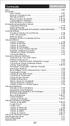 PORTUGUÊS Conteúdo Exibir...P.39 Introdução Ligar, Desligar...P.40 Ajuste do Contraste do Visor...P.40 Selecção do MODO... P.40-41 Menu de Funçöes da Aplicaão... P.41-42 Configuração da Calculadora...
PORTUGUÊS Conteúdo Exibir...P.39 Introdução Ligar, Desligar...P.40 Ajuste do Contraste do Visor...P.40 Selecção do MODO... P.40-41 Menu de Funçöes da Aplicaão... P.41-42 Configuração da Calculadora...
Mozart de Melo Alves Júnior
 2000 Mozart de Melo Alves Júnior INTRODUÇÃO O Excel 7.0 é um aplicativo de planilha desenvolvido para ser usado dentro do ambiente Windows. As planilhas criadas a partir desta ferramenta poderão ser impressas,
2000 Mozart de Melo Alves Júnior INTRODUÇÃO O Excel 7.0 é um aplicativo de planilha desenvolvido para ser usado dentro do ambiente Windows. As planilhas criadas a partir desta ferramenta poderão ser impressas,
SuperStore. Sistema para Automação de Óticas. MANUAL DO USUÁRIO (Módulo Vendas e Caixa)
 SuperStore Sistema para Automação de Óticas MANUAL DO USUÁRIO (Módulo Vendas e Caixa) Contato: (34) 9974-7848 http://www.superstoreudi.com.br superstoreudi@superstoreudi.com.br SUMÁRIO 1 Vendas... 3 1.1
SuperStore Sistema para Automação de Óticas MANUAL DO USUÁRIO (Módulo Vendas e Caixa) Contato: (34) 9974-7848 http://www.superstoreudi.com.br superstoreudi@superstoreudi.com.br SUMÁRIO 1 Vendas... 3 1.1
A lógica de programação ajuda a facilitar o desenvolvimento dos futuros programas que você desenvolverá.
 INTRODUÇÃO A lógica de programação é extremamente necessária para as pessoas que queiram trabalhar na área de programação, seja em qualquer linguagem de programação, como por exemplo: Pascal, Visual Basic,
INTRODUÇÃO A lógica de programação é extremamente necessária para as pessoas que queiram trabalhar na área de programação, seja em qualquer linguagem de programação, como por exemplo: Pascal, Visual Basic,
O Excel é um software de Planilha Eletrônica integrante dos produtos do Microsoft Office.
 EXCEL O Excel é um software de Planilha Eletrônica integrante dos produtos do Microsoft Office. É composto das seguintes partes: Pasta de Trabalho um arquivo que reúne várias planilhas, gráficos, tabelas,
EXCEL O Excel é um software de Planilha Eletrônica integrante dos produtos do Microsoft Office. É composto das seguintes partes: Pasta de Trabalho um arquivo que reúne várias planilhas, gráficos, tabelas,
Introdução aos cálculos de datas
 Page 1 of 7 Windows SharePoint Services Introdução aos cálculos de datas Aplica-se a: Microsoft Office SharePoint Server 2007 Ocultar tudo Você pode usar fórmulas e funções em listas ou bibliotecas para
Page 1 of 7 Windows SharePoint Services Introdução aos cálculos de datas Aplica-se a: Microsoft Office SharePoint Server 2007 Ocultar tudo Você pode usar fórmulas e funções em listas ou bibliotecas para
Montar planilhas de uma forma organizada e clara.
 1 Treinamento do Office 2007 EXCEL Objetivos Após concluir este curso você poderá: Montar planilhas de uma forma organizada e clara. Layout da planilha Inserir gráficos Realizar operações matemáticas 2
1 Treinamento do Office 2007 EXCEL Objetivos Após concluir este curso você poderá: Montar planilhas de uma forma organizada e clara. Layout da planilha Inserir gráficos Realizar operações matemáticas 2
Prof. Me. João Alexandre Thomaz
 Prof. Me. João Alexandre Thomaz 1.1 A Calculadora HP 12C Linha financeira Ligar e desligar Função Amarela e Azul Acesso à memória Entrada 1.2 Ligando e desligando a calculadora Para ligar a sua calculadora
Prof. Me. João Alexandre Thomaz 1.1 A Calculadora HP 12C Linha financeira Ligar e desligar Função Amarela e Azul Acesso à memória Entrada 1.2 Ligando e desligando a calculadora Para ligar a sua calculadora
Pontifícia Universidade Católica do Rio Grande do Sul Faculdade de Engenharia Disciplina de Lógica Computacional Aplicada. Prof. Dr.
 Índice 1. SISTEMAS NUMÉRICOS 1.1 Caracterização dos Sistemas Numéricos 1.2 Sistemas Numéricos em uma Base B Qualquer 1.2.1 Sistema de Numeração Decimal 1.2.2. Sistema de Numeração Binário 1.2.3 Sistema
Índice 1. SISTEMAS NUMÉRICOS 1.1 Caracterização dos Sistemas Numéricos 1.2 Sistemas Numéricos em uma Base B Qualquer 1.2.1 Sistema de Numeração Decimal 1.2.2. Sistema de Numeração Binário 1.2.3 Sistema
Lição 1 - Criação de campos calculados em consultas
 1 de 5 21-08-2011 22:15 Lição 1 - Criação de campos calculados em consultas Adição de Colunas com Valores Calculados: Vamos, inicialmente, relembrar, rapidamente alguns conceitos básicos sobre Consultas
1 de 5 21-08-2011 22:15 Lição 1 - Criação de campos calculados em consultas Adição de Colunas com Valores Calculados: Vamos, inicialmente, relembrar, rapidamente alguns conceitos básicos sobre Consultas
Iniciação à Informática
 Meu computador e Windows Explorer Justificativa Toda informação ou dado trabalhado no computador, quando armazenado em uma unidade de disco, transforma-se em um arquivo. Saber manipular os arquivos através
Meu computador e Windows Explorer Justificativa Toda informação ou dado trabalhado no computador, quando armazenado em uma unidade de disco, transforma-se em um arquivo. Saber manipular os arquivos através
fx-82ms fx-83ms fx-85ms fx-270ms fx-300ms fx-350ms Guia do Usuário
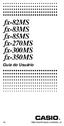 fx-82ms fx-83ms fx-85ms fx-270ms fx-300ms fx-350ms Guia do Usuário Po http://world.casio.com/edu_e/ CASIO ELECTRONICS CO., LTD. Unit 6, 1000 North Circular Road, London NW2 7JD, U.K. PORTUGUÊS Remoção
fx-82ms fx-83ms fx-85ms fx-270ms fx-300ms fx-350ms Guia do Usuário Po http://world.casio.com/edu_e/ CASIO ELECTRONICS CO., LTD. Unit 6, 1000 North Circular Road, London NW2 7JD, U.K. PORTUGUÊS Remoção
fx-82es PLUS fx-85es PLUS fx-95es PLUS fx-350es PLUS
 Po fx-82es PLUS fx-85es PLUS fx-95es PLUS fx-350es PLUS Guia do Usuário Website Mundial de Educação CASIO http://edu.casio.com FÓRUM EDUCACIONAL CASIO http://edu.casio.com/forum/ Índice Informação importante...
Po fx-82es PLUS fx-85es PLUS fx-95es PLUS fx-350es PLUS Guia do Usuário Website Mundial de Educação CASIO http://edu.casio.com FÓRUM EDUCACIONAL CASIO http://edu.casio.com/forum/ Índice Informação importante...
Guia Site Empresarial
 Guia Site Empresarial Índice 1 - Fazer Fatura... 2 1.1 - Fazer uma nova fatura por valores de crédito... 2 1.2 - Fazer fatura alterando limites dos cartões... 6 1.3 - Fazer fatura repetindo última solicitação
Guia Site Empresarial Índice 1 - Fazer Fatura... 2 1.1 - Fazer uma nova fatura por valores de crédito... 2 1.2 - Fazer fatura alterando limites dos cartões... 6 1.3 - Fazer fatura repetindo última solicitação
1. Introdução ao uso da calculadora
 1. Introdução ao uso da calculadora O uso da calculadora científica no curso de Estatística é fundamental pois será necessário o cálculo de diversas fórmulas com operações que uma calculadora com apenas
1. Introdução ao uso da calculadora O uso da calculadora científica no curso de Estatística é fundamental pois será necessário o cálculo de diversas fórmulas com operações que uma calculadora com apenas
Calculador científico HP 6S
 Calculador científico HP 6S H 1 1 AVISO Este manual e todos exemplos nele contidos estão sujeitos a mudanças sem aviso prévio. Exceto no âmbito proibido por lei, Hewlett-Packard Company não oferece nenhuma
Calculador científico HP 6S H 1 1 AVISO Este manual e todos exemplos nele contidos estão sujeitos a mudanças sem aviso prévio. Exceto no âmbito proibido por lei, Hewlett-Packard Company não oferece nenhuma
Este é um guia prática com algumas teclas e funções da calculadora HP 12C
 1. Inicialização da HP 12C Este é um guia prática com algumas teclas e funções da calculadora HP 12C 2. AS TECLAS Função f corresponde à segunda função da citada tecla (gold) Função g corresponde à terceira
1. Inicialização da HP 12C Este é um guia prática com algumas teclas e funções da calculadora HP 12C 2. AS TECLAS Função f corresponde à segunda função da citada tecla (gold) Função g corresponde à terceira
Acessando o SVN. Soluções em Vendas Ninfa 2
 Acessando o SVN Para acessar o SVN é necessário um código de usuário e senha, o código de usuário do SVN é o código de cadastro da sua representação na Ninfa, a senha no primeiro acesso é o mesmo código,
Acessando o SVN Para acessar o SVN é necessário um código de usuário e senha, o código de usuário do SVN é o código de cadastro da sua representação na Ninfa, a senha no primeiro acesso é o mesmo código,
APOSTILA DE EXCEL 2007
 APOSTILA DE EXCEL 2007 1. Introdução Quando você cria uma planilha nova, a tela do computador é dividida em linhas e colunas, formando uma grade. A interseção de uma linha e de uma coluna é chamada de
APOSTILA DE EXCEL 2007 1. Introdução Quando você cria uma planilha nova, a tela do computador é dividida em linhas e colunas, formando uma grade. A interseção de uma linha e de uma coluna é chamada de
Fluxo de trabalho do Capture Pro Software: Indexação de OCR e separação de documentos de código de correção
 Este procedimento corresponde ao fluxo de trabalho de Indexação de OCR com separação de código de correção no programa de treinamento do Capture Pro Software. As etapas do procedimento encontram-se na
Este procedimento corresponde ao fluxo de trabalho de Indexação de OCR com separação de código de correção no programa de treinamento do Capture Pro Software. As etapas do procedimento encontram-se na
Word 1 - Introdução 1.1 - Principais recursos do word 1.2 - A janela de documento 1.3 - Tela principal
 Word 1 - Introdução O Word para Windows ou NT, é um processador de textos cuja finalidade é a de nos ajudar a trabalhar de maneira mais eficiente tanto na elaboração de documentos simples, quanto naqueles
Word 1 - Introdução O Word para Windows ou NT, é um processador de textos cuja finalidade é a de nos ajudar a trabalhar de maneira mais eficiente tanto na elaboração de documentos simples, quanto naqueles
Ave: Manual do usuário
 As iniciais no canto superior esquerdo indicam a atual lista de espécies em uso. Clique neste campo para abrir uma grade com todas Ave: Manual do usuário Introdução A Janela Inicial O botão Listas Sobre
As iniciais no canto superior esquerdo indicam a atual lista de espécies em uso. Clique neste campo para abrir uma grade com todas Ave: Manual do usuário Introdução A Janela Inicial O botão Listas Sobre
Fluxo de trabalho do Capture Pro Software: Indexação de código de barras e separação de documentos
 Este procedimento corresponde ao fluxo de trabalho de Indexação de código de barras e de separação de documentos no programa de treinamento do Capture Pro Software. As etapas do procedimento encontram-se
Este procedimento corresponde ao fluxo de trabalho de Indexação de código de barras e de separação de documentos no programa de treinamento do Capture Pro Software. As etapas do procedimento encontram-se
Laboratório - Uso da calculadora do Windows com endereços de rede
 Laboratório - Uso da calculadora do Windows com endereços de rede Objetivos Parte 1: Acesso à Calculadora do Windows Parte 2: Converter entre os sistemas numéricos Parte 3: Converter endereços IPv4 de
Laboratório - Uso da calculadora do Windows com endereços de rede Objetivos Parte 1: Acesso à Calculadora do Windows Parte 2: Converter entre os sistemas numéricos Parte 3: Converter endereços IPv4 de
Barra de ferramentas padrão. Barra de formatação. Barra de desenho Painel de Tarefas
 Microsoft Power Point 2003 No Microsoft PowerPoint 2003, você cria sua apresentação usando apenas um arquivo, ele contém tudo o que você precisa uma estrutura para sua apresentação, os slides, o material
Microsoft Power Point 2003 No Microsoft PowerPoint 2003, você cria sua apresentação usando apenas um arquivo, ele contém tudo o que você precisa uma estrutura para sua apresentação, os slides, o material
Manual de Aplicação para OPH1004
 Manual de Aplicação para OPH1004 Versão: VAREJO 04 Varejo - Versão: Varejo04 - Página 1 1. Teclas... 3 2. Estrutura de Menus... 4 2. 1. Inventário... 5 2.1.1. Inventário... 5 2.1.2. Ver Inventário... 7
Manual de Aplicação para OPH1004 Versão: VAREJO 04 Varejo - Versão: Varejo04 - Página 1 1. Teclas... 3 2. Estrutura de Menus... 4 2. 1. Inventário... 5 2.1.1. Inventário... 5 2.1.2. Ver Inventário... 7
Planilha Eletrônica Excel
 COLÉGIO LA SALLE CANOAS Técnico em Informática Planilha Eletrônica Excel Excel Prof. Valter N. Silva Colégio La Salle Canoas Página 2 1. NOÇÕES BÁSICAS O Microsoft Excel 7.0 é um programa de planilha eletrônica,
COLÉGIO LA SALLE CANOAS Técnico em Informática Planilha Eletrônica Excel Excel Prof. Valter N. Silva Colégio La Salle Canoas Página 2 1. NOÇÕES BÁSICAS O Microsoft Excel 7.0 é um programa de planilha eletrônica,
Manual Calculadora SC 3785
 Manual Calculadora SC 3785 Medidas de segurança Por favor, leia atentamente as seguintes medidas de segurança antes de utilizar a calculadora e guarde o manual para qualquer referência futura. Atenção
Manual Calculadora SC 3785 Medidas de segurança Por favor, leia atentamente as seguintes medidas de segurança antes de utilizar a calculadora e guarde o manual para qualquer referência futura. Atenção
Adquirindo prática para manipular o Mouse e o Teclado
 Capítulo 2 Adquirindo prática para manipular o Mouse e o Teclado 2.1 Adquirindo prática para manipular o Mouse e o Teclado Não há como manipular o computador sem ter noções de como lidar com o Mouse o
Capítulo 2 Adquirindo prática para manipular o Mouse e o Teclado 2.1 Adquirindo prática para manipular o Mouse e o Teclado Não há como manipular o computador sem ter noções de como lidar com o Mouse o
Aplicações de Escritório Electrónico
 Universidade de Aveiro Escola Superior de Tecnologia e Gestão de Águeda Curso de Especialização Tecnológica em Práticas Administrativas e Tradução Aplicações de Escritório Electrónico Folha de trabalho
Universidade de Aveiro Escola Superior de Tecnologia e Gestão de Águeda Curso de Especialização Tecnológica em Práticas Administrativas e Tradução Aplicações de Escritório Electrónico Folha de trabalho
O Excel é um programa de computador desenvolvido para gerenciar dados na forma de planilhas.
 O que é o Excel? O Excel é um programa de computador desenvolvido para gerenciar dados na forma de planilhas. Ele possibilita ao usuário desenvolver planilhas que efetuem cálculos, dos mais simples aos
O que é o Excel? O Excel é um programa de computador desenvolvido para gerenciar dados na forma de planilhas. Ele possibilita ao usuário desenvolver planilhas que efetuem cálculos, dos mais simples aos
MICROSOFT OFFICE EXCEL 2007
 LEIAME Nenhuma informação da APOSTILA - MICROSOFT OFFICE EXCEL 2007 poderá ser copiada, movida ou modificada sem autorização prévia e escrita do autor. MICROSOFT OFFICE EXCEL 2007 Efetue cálculos, analise
LEIAME Nenhuma informação da APOSTILA - MICROSOFT OFFICE EXCEL 2007 poderá ser copiada, movida ou modificada sem autorização prévia e escrita do autor. MICROSOFT OFFICE EXCEL 2007 Efetue cálculos, analise
Manual do Usuário. Minha Biblioteca
 Manual do Usuário Minha Biblioteca Sumário Acesso a Minha Biblioteca... 3 Tela Principal... 3 Para que serve o ícone Minha Biblioteca?... 3 O que você encontra no campo Pesquisar?... 4 Quando utilizar
Manual do Usuário Minha Biblioteca Sumário Acesso a Minha Biblioteca... 3 Tela Principal... 3 Para que serve o ícone Minha Biblioteca?... 3 O que você encontra no campo Pesquisar?... 4 Quando utilizar
Aula 02 Excel 2010. Operações Básicas
 Aula 02 Excel 2010 Professor: Bruno Gomes Disciplina: Informática Básica Curso: Gestão de Turismo Sumário da aula: 1. Operações básicas; 2. Utilizando Funções; 3. Funções Lógicas; 4. Gráficos no Excel;
Aula 02 Excel 2010 Professor: Bruno Gomes Disciplina: Informática Básica Curso: Gestão de Turismo Sumário da aula: 1. Operações básicas; 2. Utilizando Funções; 3. Funções Lógicas; 4. Gráficos no Excel;
Novell. Novell Teaming 1.0. novdocx (pt-br) 6 April 2007 EXPLORAR O PORTLET BEM-VINDO DESCUBRA SEU CAMINHO USANDO O NOVELL TEAMING NAVIGATOR
 Novell Teaming - Guia de início rápido Novell Teaming 1.0 Julho de 2007 INTRODUÇÃO RÁPIDA www.novell.com Novell Teaming O termo Novell Teaming neste documento se aplica a todas as versões do Novell Teaming,
Novell Teaming - Guia de início rápido Novell Teaming 1.0 Julho de 2007 INTRODUÇÃO RÁPIDA www.novell.com Novell Teaming O termo Novell Teaming neste documento se aplica a todas as versões do Novell Teaming,
Aula 4 Pseudocódigo Tipos de Dados, Expressões e Variáveis
 1. TIPOS DE DADOS Todo o trabalho realizado por um computador é baseado na manipulação das informações contidas em sua memória. Estas informações podem ser classificadas em dois tipos: As instruções, que
1. TIPOS DE DADOS Todo o trabalho realizado por um computador é baseado na manipulação das informações contidas em sua memória. Estas informações podem ser classificadas em dois tipos: As instruções, que
Figura 1: tela inicial do BlueControl COMO COLOCAR A SALA DE INFORMÁTICA EM FUNCIONAMENTO?
 Índice BlueControl... 3 1 - Efetuando o logon no Windows... 4 2 - Efetuando o login no BlueControl... 5 3 - A grade de horários... 9 3.1 - Trabalhando com o calendário... 9 3.2 - Cancelando uma atividade
Índice BlueControl... 3 1 - Efetuando o logon no Windows... 4 2 - Efetuando o login no BlueControl... 5 3 - A grade de horários... 9 3.1 - Trabalhando com o calendário... 9 3.2 - Cancelando uma atividade
O Windows 7 é um sistema operacional desenvolvido pela Microsoft.
 Introdução ao Microsoft Windows 7 O Windows 7 é um sistema operacional desenvolvido pela Microsoft. Visualmente o Windows 7 possui uma interface muito intuitiva, facilitando a experiência individual do
Introdução ao Microsoft Windows 7 O Windows 7 é um sistema operacional desenvolvido pela Microsoft. Visualmente o Windows 7 possui uma interface muito intuitiva, facilitando a experiência individual do
Gerente de Tecnologia: Ricardo Alexandre F. de Oliveira Marta Cristiane Pires M. Medeiros Mônica Bossa dos Santos Schmid WORD 2007
 WORD 2007 PREFEITURA DO MUNICÍPIO DE LONDRINA SECRETARIA MUNICIPAL DE EDUCAÇÃO GERÊNCIA DE TECNOLOGIA Gerente de Tecnologia: Ricardo Alexandre F. de Oliveira Marta Cristiane Pires M. Medeiros Mônica Bossa
WORD 2007 PREFEITURA DO MUNICÍPIO DE LONDRINA SECRETARIA MUNICIPAL DE EDUCAÇÃO GERÊNCIA DE TECNOLOGIA Gerente de Tecnologia: Ricardo Alexandre F. de Oliveira Marta Cristiane Pires M. Medeiros Mônica Bossa
Mozart de Melo Alves Júnior
 Mozart de Melo Alves Júnior WORD 2000 INTRODUÇÃO: O Word é um processador de texto com recursos de acentuação, formatação de parágrafo, estilo de letras diferentes, criação de tabelas, corretor ortográfico,
Mozart de Melo Alves Júnior WORD 2000 INTRODUÇÃO: O Word é um processador de texto com recursos de acentuação, formatação de parágrafo, estilo de letras diferentes, criação de tabelas, corretor ortográfico,
Instruções para a atividade
 1/13 Instruções para a atividade 1. Orientações gerais. Leia atentamente: a. Esta é uma atividade contínua, baseada nos recursos do MS Excel. Foi idealizada para que a ferramenta em questão possa ter seus
1/13 Instruções para a atividade 1. Orientações gerais. Leia atentamente: a. Esta é uma atividade contínua, baseada nos recursos do MS Excel. Foi idealizada para que a ferramenta em questão possa ter seus
Como já foi dito anteriormente o Excel possui recursos que permitem alterar a aparência de nossas planilhas.
 Formatação de Células Como já foi dito anteriormente o Excel possui recursos que permitem alterar a aparência de nossas planilhas. O recurso de formatação de células é um recurso muito utilizado. Ele permite
Formatação de Células Como já foi dito anteriormente o Excel possui recursos que permitem alterar a aparência de nossas planilhas. O recurso de formatação de células é um recurso muito utilizado. Ele permite
MODULO DE GESTÃO MANUTENÇÃO DE MATRÍCULA. O módulo de Gestão tem por objetivo gerenciar as atividades que ocorrem durante um ano letivo.
 MANUTENÇÃO DE MATRÍCULA 1. Informações Gerais. O módulo de Gestão tem por objetivo gerenciar as atividades que ocorrem durante um ano letivo. O item do menu Manutenção de Matrícula tem por objetivo manter
MANUTENÇÃO DE MATRÍCULA 1. Informações Gerais. O módulo de Gestão tem por objetivo gerenciar as atividades que ocorrem durante um ano letivo. O item do menu Manutenção de Matrícula tem por objetivo manter
2. Sistemas de Numeração, Operações e Códigos. 2. Sistemas de Numeração, Operações e Códigos 1. Números Decimais. Objetivos.
 Objetivos 2. Sistemas de Numeração, Operações e Códigos Revisar o sistema de numeração decimal Contar no sistema de numeração binário Converter de decimal para binário e vice-versa Aplicar operações aritméticas
Objetivos 2. Sistemas de Numeração, Operações e Códigos Revisar o sistema de numeração decimal Contar no sistema de numeração binário Converter de decimal para binário e vice-versa Aplicar operações aritméticas
Treinamento de. Linx Pos
 Treinamento de caixa Linx Pos Será instalados no terminal da loja, o ícone, conforme imagem abaixo: Linx POS ÍNDICE Abertura de caixa e leitura X Lançamentos Cancelamento de itens Consulta preços no ato
Treinamento de caixa Linx Pos Será instalados no terminal da loja, o ícone, conforme imagem abaixo: Linx POS ÍNDICE Abertura de caixa e leitura X Lançamentos Cancelamento de itens Consulta preços no ato
MANUAL DE NAVEGAÇÃO DO MILLENNIUM BUSINESS
 MANUAL DE NAVEGAÇÃO DO MILLENNIUM BUSINESS 1 Conteúdo Apresentação... 3 1 Página Principal do Sistema... 4 2 Telas de busca... 8 3 Teclas de Navegação... 11 4 Tela de Menu de Relatório... 12 5 Telas de
MANUAL DE NAVEGAÇÃO DO MILLENNIUM BUSINESS 1 Conteúdo Apresentação... 3 1 Página Principal do Sistema... 4 2 Telas de busca... 8 3 Teclas de Navegação... 11 4 Tela de Menu de Relatório... 12 5 Telas de
Menu Utilitários. Atualização do Banco de Dados Atualização e organização dos arquivos existentes
 Atualização do Banco de Dados Atualização e organização dos arquivos existentes Rotina responsável pelo rastreamento de possíveis arquivos não indexados, danificados ou inexistentes. Este processo poderá
Atualização do Banco de Dados Atualização e organização dos arquivos existentes Rotina responsável pelo rastreamento de possíveis arquivos não indexados, danificados ou inexistentes. Este processo poderá
ÍNDICE... 2 INTRODUÇÃO... 4
 Mic crosoft Excel 201 0 ÍNDICE ÍNDICE... 2 INTRODUÇÃO... 4 Interface... 4 Guias de Planilha... 5 Movimentação na planilha... 6 Entrada de textos e números... 7 Congelando painéis... 8 Comentários nas Células...
Mic crosoft Excel 201 0 ÍNDICE ÍNDICE... 2 INTRODUÇÃO... 4 Interface... 4 Guias de Planilha... 5 Movimentação na planilha... 6 Entrada de textos e números... 7 Congelando painéis... 8 Comentários nas Células...
REPRESENTAÇÃO DE DADOS EM SISTEMAS DE COMPUTAÇÃO AULA 03 Arquitetura de Computadores Gil Eduardo de Andrade
 REPRESENTAÇÃO DE DADOS EM SISTEMAS DE COMPUTAÇÃO AULA 03 Arquitetura de Computadores Gil Eduardo de Andrade O conteúdo deste documento é baseado no livro Princípios Básicos de Arquitetura e Organização
REPRESENTAÇÃO DE DADOS EM SISTEMAS DE COMPUTAÇÃO AULA 03 Arquitetura de Computadores Gil Eduardo de Andrade O conteúdo deste documento é baseado no livro Princípios Básicos de Arquitetura e Organização
COLETOR DE DADOS. 1. Verificar ou alterar o modo de interface para avançado COLETOR DE DADOS
 COLETOR DE DADOS Objetivo O objetivo deste material é orientar o operador das colhedoras de Cana Série A8000 de como formatar e como operacionalizar o coletor de dados. Descrição O coletor de dados das
COLETOR DE DADOS Objetivo O objetivo deste material é orientar o operador das colhedoras de Cana Série A8000 de como formatar e como operacionalizar o coletor de dados. Descrição O coletor de dados das
Guia do Usuário MANUAL CALCULADORA FINANCEIRA
 Guia do Usuário Função Financeira Função de Programação Função Estatística Amortização Cálculo de Depreciação Cálculo de Título 1 Capítulo 1 Operação Básica Descrição do Teclado Indicadores do Visor Ligando
Guia do Usuário Função Financeira Função de Programação Função Estatística Amortização Cálculo de Depreciação Cálculo de Título 1 Capítulo 1 Operação Básica Descrição do Teclado Indicadores do Visor Ligando
Gerenciador USB do Monitor de Rede Elétrica Som Maior Pro. Versão 3.6
 Gerenciador USB do Monitor de Rede Elétrica Som Maior Pro Versão 3.6 O Gerenciador é um Software para ambiente Windows que trabalha em conjunto com o Monitor de Rede Elétrica Som Maior Pro, através de
Gerenciador USB do Monitor de Rede Elétrica Som Maior Pro Versão 3.6 O Gerenciador é um Software para ambiente Windows que trabalha em conjunto com o Monitor de Rede Elétrica Som Maior Pro, através de
Excel Planilhas Eletrônicas
 Excel Planilhas Eletrônicas Capitulo 1 O Excel é um programa de cálculos muito utilizado em empresas para controle administrativo, será utilizado também por pessoas que gostam de organizar suas contas
Excel Planilhas Eletrônicas Capitulo 1 O Excel é um programa de cálculos muito utilizado em empresas para controle administrativo, será utilizado também por pessoas que gostam de organizar suas contas
CADERNOS DE INFORMÁTICA Nº 1. Fundamentos de Informática I - Word 2010. Sumário
 CADERNO DE INFORMÁTICA FACITA Faculdade de Itápolis Aplicativos Editores de Texto WORD 2007/2010 Sumário Editor de texto... 3 Iniciando Microsoft Word... 4 Fichários:... 4 Atalhos... 5 Área de Trabalho:
CADERNO DE INFORMÁTICA FACITA Faculdade de Itápolis Aplicativos Editores de Texto WORD 2007/2010 Sumário Editor de texto... 3 Iniciando Microsoft Word... 4 Fichários:... 4 Atalhos... 5 Área de Trabalho:
MODULO DE GESTÃO MANUTENÇÃO DE MATRÍCULA. O módulo de Gestão tem por objetivo gerenciar as atividades que ocorrem durante um ano letivo.
 MANUTENÇÃO DE MATRÍCULA 1. Informações Gerais. O módulo de Gestão tem por objetivo gerenciar as atividades que ocorrem durante um ano letivo. O item do menu Manutenção de Matrícula tem por objetivo manter
MANUTENÇÃO DE MATRÍCULA 1. Informações Gerais. O módulo de Gestão tem por objetivo gerenciar as atividades que ocorrem durante um ano letivo. O item do menu Manutenção de Matrícula tem por objetivo manter
Cronômetro Digital Modelo 365535. Guia do Usuário
 Cronômetro Digital Modelo 365535 Guia do Usuário Instruções Introdução Você está prestes a desfrutar de um avançado cronômetro digital de quartzo profissional com memória avançada cumulativa e de voltas,
Cronômetro Digital Modelo 365535 Guia do Usuário Instruções Introdução Você está prestes a desfrutar de um avançado cronômetro digital de quartzo profissional com memória avançada cumulativa e de voltas,
MANUAL DE UTILIZAÇÃO Aplicativo Controle de Estoque Mobile
 MANUAL DE UTILIZAÇÃO Aplicativo Controle de Estoque Mobile 1 1 INICIANDO O APLICATIVO PELA PRIMEIRA VEZ... 3 2 PÁGINA PRINCIPAL DO APLICATIVO... 4 2.1 INTERFACE INICIAL... 4 2.2 DISPOSITIVO NÃO REGISTRADO...
MANUAL DE UTILIZAÇÃO Aplicativo Controle de Estoque Mobile 1 1 INICIANDO O APLICATIVO PELA PRIMEIRA VEZ... 3 2 PÁGINA PRINCIPAL DO APLICATIVO... 4 2.1 INTERFACE INICIAL... 4 2.2 DISPOSITIVO NÃO REGISTRADO...
Cópia. Copiadora e Impressora WorkCentre C2424
 Cópia Este capítulo inclui: Cópia básica na página 3-2 Ajustando as opções de cópia na página 3-4 Configuração básica na página 3-5 Ajustes de imagem na página 3-9 Ajustes de posicionamento de imagem na
Cópia Este capítulo inclui: Cópia básica na página 3-2 Ajustando as opções de cópia na página 3-4 Configuração básica na página 3-5 Ajustes de imagem na página 3-9 Ajustes de posicionamento de imagem na
Tutorial Administrativo (Backoffice)
 Manual - Software ENTRANDO NO SISTEMA BACKOFFICE Para entrar no sitema Backoffice, digite no seu navegador de internet o seguinte endereço: http://pesquisa.webbyapp.com/ Entre com o login e senha. Caso
Manual - Software ENTRANDO NO SISTEMA BACKOFFICE Para entrar no sitema Backoffice, digite no seu navegador de internet o seguinte endereço: http://pesquisa.webbyapp.com/ Entre com o login e senha. Caso
Cálculo Numérico Aula 1: Computação numérica. Tipos de Erros. Aritmética de ponto flutuante
 Cálculo Numérico Aula : Computação numérica. Tipos de Erros. Aritmética de ponto flutuante Computação Numérica - O que é Cálculo Numérico? Cálculo numérico é uma metodologia para resolver problemas matemáticos
Cálculo Numérico Aula : Computação numérica. Tipos de Erros. Aritmética de ponto flutuante Computação Numérica - O que é Cálculo Numérico? Cálculo numérico é uma metodologia para resolver problemas matemáticos
&XUVRGH,QWURGXomRDR (GLWRUGH3ODQLOKDV([FHO
 Universidade Federal de Viçosa Departamento de Informática &XUVRGH,QWURGXomRDR (GLWRUGH3ODQLOKDV([FHO Flaviano Aguiar Liziane Santos Soares Jugurta Lisboa Filho (Orientador) PROJETO UNESC@LA Setembro de
Universidade Federal de Viçosa Departamento de Informática &XUVRGH,QWURGXomRDR (GLWRUGH3ODQLOKDV([FHO Flaviano Aguiar Liziane Santos Soares Jugurta Lisboa Filho (Orientador) PROJETO UNESC@LA Setembro de
MANUAL DE UTILIZAÇÃO Aplicativo Controle de Estoque Desktop
 MANUAL DE UTILIZAÇÃO Aplicativo Controle de Estoque Desktop 1 1 INICIANDO O APLICATIVO PELA PRIMEIRA VEZ... 3 2 PÁGINA PRINCIPAL DO APLICATIVO... 4 2.1 INTERFACE INICIAL... 4 3 INICIANDO PROCESSO DE LEITURA...
MANUAL DE UTILIZAÇÃO Aplicativo Controle de Estoque Desktop 1 1 INICIANDO O APLICATIVO PELA PRIMEIRA VEZ... 3 2 PÁGINA PRINCIPAL DO APLICATIVO... 4 2.1 INTERFACE INICIAL... 4 3 INICIANDO PROCESSO DE LEITURA...
1. FUNÇÕES NO EXCEL 2007
 1. FUNÇÕES NO EXCEL 2007 Funções são fórmulas predefinidas que efetuam cálculos usando valores específicos, denominados argumentos, em uma determinada ordem ou estrutura. As funções podem ser usadas para
1. FUNÇÕES NO EXCEL 2007 Funções são fórmulas predefinidas que efetuam cálculos usando valores específicos, denominados argumentos, em uma determinada ordem ou estrutura. As funções podem ser usadas para
UNIVERSIDADE FEDERAL DO AMAPÁ PRÓ REITORIA DE ADMINISTRAÇÃO E PLANEJAMENTO DEPARTAMENTO DE INFORMÁTICA. Manual do Moodle- Sala virtual
 UNIVERSIDADE FEDERAL DO AMAPÁ PRÓ REITORIA DE ADMINISTRAÇÃO E PLANEJAMENTO DEPARTAMENTO DE INFORMÁTICA Manual do Moodle- Sala virtual UNIFAP MACAPÁ-AP 2012 S U M Á R I O 1 Tela de Login...3 2 Tela Meus
UNIVERSIDADE FEDERAL DO AMAPÁ PRÓ REITORIA DE ADMINISTRAÇÃO E PLANEJAMENTO DEPARTAMENTO DE INFORMÁTICA Manual do Moodle- Sala virtual UNIFAP MACAPÁ-AP 2012 S U M Á R I O 1 Tela de Login...3 2 Tela Meus
Profª Adriana Ferrazza 1. Fonte: BMF&Bovespa. 1. Juro simples. FV= PV.[1+(i.n)]
![Profª Adriana Ferrazza 1. Fonte: BMF&Bovespa. 1. Juro simples. FV= PV.[1+(i.n)] Profª Adriana Ferrazza 1. Fonte: BMF&Bovespa. 1. Juro simples. FV= PV.[1+(i.n)]](/thumbs/27/11878143.jpg) Profª Adriana Ferrazza 1 Fonte: BMF&Bovespa 1. Juro simples FV= PV.[1+(i.n)] Funções que Você já conhece: Capital CHS PV taxa em ano i Período em dias n f int(juro) Calculo do PV: O capital inicial pode
Profª Adriana Ferrazza 1 Fonte: BMF&Bovespa 1. Juro simples FV= PV.[1+(i.n)] Funções que Você já conhece: Capital CHS PV taxa em ano i Período em dias n f int(juro) Calculo do PV: O capital inicial pode
Manual Sistema de Autorização Online GW
 Sistema de Autorização Online GW Sumário Introdução...3 Acesso ao sistema...4 Logar no sistema...4 Autorizando uma nova consulta...5 Autorizando exames e/ou procedimentos...9 Cancelamento de guias autorizadas...15
Sistema de Autorização Online GW Sumário Introdução...3 Acesso ao sistema...4 Logar no sistema...4 Autorizando uma nova consulta...5 Autorizando exames e/ou procedimentos...9 Cancelamento de guias autorizadas...15
CÁLCULOS FINANCEIROS 1ª aula Parte 1
 CÁLCULOS FINANCEIROS 1ª aula Parte 1 COMO INSTRUMENTO AUXILIAR EM NOSSOS CÁLCULOS, UTILIZAREMOS PREFERÊNCIALMENTE A CALCULADORA FINANCEIRA HP12-C INTRODUÇÃO A Matemática Financeira visa basicamente estudar
CÁLCULOS FINANCEIROS 1ª aula Parte 1 COMO INSTRUMENTO AUXILIAR EM NOSSOS CÁLCULOS, UTILIZAREMOS PREFERÊNCIALMENTE A CALCULADORA FINANCEIRA HP12-C INTRODUÇÃO A Matemática Financeira visa basicamente estudar
Sistemas de Numerações.
 Matemática Profº: Carlos Roberto da Silva; Lourival Pereira Martins. Sistema de numeração: Binário, Octal, Decimal, Hexadecimal; Sistema de numeração: Conversões; Sistemas de Numerações. Nosso sistema
Matemática Profº: Carlos Roberto da Silva; Lourival Pereira Martins. Sistema de numeração: Binário, Octal, Decimal, Hexadecimal; Sistema de numeração: Conversões; Sistemas de Numerações. Nosso sistema
LIÇÃO 1 - GRAVANDO MACROS
 1_15 - ADS - PRO MICRO (ILM 001) - Estudo dirigido Macros Gravadas Word 1/36 LIÇÃO 1 - GRAVANDO MACROS Macro Imprimir Neste exemplo será criada a macro Imprimir que, ao ser executada, deverá preparar a
1_15 - ADS - PRO MICRO (ILM 001) - Estudo dirigido Macros Gravadas Word 1/36 LIÇÃO 1 - GRAVANDO MACROS Macro Imprimir Neste exemplo será criada a macro Imprimir que, ao ser executada, deverá preparar a
Sistema Click Principais Comandos
 Sistema Click Principais Comandos Sumário Sumário... 1 1. Principais Funções:... 2 2. Inserção de Registro (F6):... 3 3. Pesquisar Registro (F7):... 4 3.1 Pesquisa por letras:... 5 3.2 Pesquisa por números:...
Sistema Click Principais Comandos Sumário Sumário... 1 1. Principais Funções:... 2 2. Inserção de Registro (F6):... 3 3. Pesquisar Registro (F7):... 4 3.1 Pesquisa por letras:... 5 3.2 Pesquisa por números:...
ALBUM DE FOTOGRAFIAS NO POWER POINT
 ALBUM DE FOTOGRAFIAS NO POWER POINT O PowerPoint é uma poderosa ferramenta que faz parte do pacote Office da Microsoft. O principal uso desse programa é a criação de apresentação de slides, para mostrar
ALBUM DE FOTOGRAFIAS NO POWER POINT O PowerPoint é uma poderosa ferramenta que faz parte do pacote Office da Microsoft. O principal uso desse programa é a criação de apresentação de slides, para mostrar
Software Régua e Compasso
 1 COORDENAÇÃO DE PESQUISA E PÓS-GRADUAÇÃO CPPG TECNOLOGIAS DE INFORMAÇÃO E COMUNICAÇÃO NO PROCESSO DE ENSINO- APRENDIZAGEM DE MATEMÁTICA 1ª Parte - Consulta Rápida Software Régua e Compasso A primeira
1 COORDENAÇÃO DE PESQUISA E PÓS-GRADUAÇÃO CPPG TECNOLOGIAS DE INFORMAÇÃO E COMUNICAÇÃO NO PROCESSO DE ENSINO- APRENDIZAGEM DE MATEMÁTICA 1ª Parte - Consulta Rápida Software Régua e Compasso A primeira
LIÇÃO 1 - USANDO O GRAVADOR DE MACROS
 1_15 - ADS - PRO MICRO (ILM 001) - Estudo dirigido Macros Gravadas Word 1/35 LIÇÃO 1 - USANDO O GRAVADOR DE MACROS No Microsoft Office Word 2007 é possível automatizar tarefas usadas frequentemente criando
1_15 - ADS - PRO MICRO (ILM 001) - Estudo dirigido Macros Gravadas Word 1/35 LIÇÃO 1 - USANDO O GRAVADOR DE MACROS No Microsoft Office Word 2007 é possível automatizar tarefas usadas frequentemente criando
MANUAL DO USUARIO SISTEMA TOTEM MODULO DE ESTOQUE
 C o n t r o l e E m p r e s a r i a l MANUAL DO USUARIO SISTEMA TOTEM MODULO DE ESTOQUE s i s t e m a s SUMÁRIO INTRODUÇÃO CONCEITOS... 3 ENTRADA DIRETA DE PRODUTOS... 3 INCLUSÃO DE FORNECEDORES E CLIENTES...
C o n t r o l e E m p r e s a r i a l MANUAL DO USUARIO SISTEMA TOTEM MODULO DE ESTOQUE s i s t e m a s SUMÁRIO INTRODUÇÃO CONCEITOS... 3 ENTRADA DIRETA DE PRODUTOS... 3 INCLUSÃO DE FORNECEDORES E CLIENTES...
Lidar com números e estatísticas não é fácil. Reunir esses números numa apresentação pode ser ainda mais complicado.
 , ()! $ Lidar com números e estatísticas não é fácil. Reunir esses números numa apresentação pode ser ainda mais complicado. Uma estratégia muito utilizada para organizar visualmente informações numéricas
, ()! $ Lidar com números e estatísticas não é fácil. Reunir esses números numa apresentação pode ser ainda mais complicado. Uma estratégia muito utilizada para organizar visualmente informações numéricas
SuperStore. Sistema para Automação de Óticas. MANUAL DO USUÁRIO (Módulo Estoque)
 SuperStore Sistema para Automação de Óticas MANUAL DO USUÁRIO (Módulo Estoque) Contato: (34) 9974-7848 http://www.superstoreudi.com.br superstoreudi@superstoreudi.com.br SUMÁRIO 1 ACERTO DE ESTOQUE...
SuperStore Sistema para Automação de Óticas MANUAL DO USUÁRIO (Módulo Estoque) Contato: (34) 9974-7848 http://www.superstoreudi.com.br superstoreudi@superstoreudi.com.br SUMÁRIO 1 ACERTO DE ESTOQUE...
Manual SAGe Versão 1.2 (a partir da versão 12.08.01)
 Manual SAGe Versão 1.2 (a partir da versão 12.08.01) Submissão de Relatórios Científicos Sumário Introdução... 2 Elaboração do Relatório Científico... 3 Submissão do Relatório Científico... 14 Operação
Manual SAGe Versão 1.2 (a partir da versão 12.08.01) Submissão de Relatórios Científicos Sumário Introdução... 2 Elaboração do Relatório Científico... 3 Submissão do Relatório Científico... 14 Operação
COMO OTIMIZAR A SUA PLANILHA ATRAVÉS DA GRAVAÇÃO DE UMA MACRO EM EXCEL
 COMO OTIMIZAR A SUA PLANILHA ATRAVÉS DA GRAVAÇÃO DE UMA MACRO EM EXCEL! Como otimizar e agilizar os procedimentos operacionais em suas planilhas?! Como gravar uma seqüência lógica de procedimentos operacionais
COMO OTIMIZAR A SUA PLANILHA ATRAVÉS DA GRAVAÇÃO DE UMA MACRO EM EXCEL! Como otimizar e agilizar os procedimentos operacionais em suas planilhas?! Como gravar uma seqüência lógica de procedimentos operacionais
Planilhas Eletrônicas EXCEL
 Planilhas Eletrônicas EXCEL Pasta de Trabalho Quando você inicia o excel ele automaticamente cria uma pasta de trabalho. Esta pasta de trabalho é um arquivo que pode ter até 255 planilhas. Cada planilha
Planilhas Eletrônicas EXCEL Pasta de Trabalho Quando você inicia o excel ele automaticamente cria uma pasta de trabalho. Esta pasta de trabalho é um arquivo que pode ter até 255 planilhas. Cada planilha
Plano de Aula. 1 - Como abrir o programa KmPlot
 Plano de Aula Aluno(a):PIBID MATEMÁTICA Escola: Escola Estadual de Ensino Médio Mestre Santa Bárbara Disciplina: Matemática Conteúdo: Função quadrática Assunto: Gráficos, coeficientes da função Público
Plano de Aula Aluno(a):PIBID MATEMÁTICA Escola: Escola Estadual de Ensino Médio Mestre Santa Bárbara Disciplina: Matemática Conteúdo: Função quadrática Assunto: Gráficos, coeficientes da função Público
Clique na célula sobre a qual você deseja comentar.
 , *+!!!!& Um comentário é uma anotação que você anexa a uma célula, separado do restante do conteúdo da célula. Os comentários são úteis como lembretes para você mesmo, como anotar como funciona uma fórmula,
, *+!!!!& Um comentário é uma anotação que você anexa a uma célula, separado do restante do conteúdo da célula. Os comentários são úteis como lembretes para você mesmo, como anotar como funciona uma fórmula,
Questão - 01. Essência do Excel 2003...
 Valdir Questão - 01 Como deve proceder o usuário do Microsoft para que sejam atualizados os cálculos das funções ou fórmulas utilizadas nas planilhas? a) Pressionar a tecla F9 no teclado b) Pressionar
Valdir Questão - 01 Como deve proceder o usuário do Microsoft para que sejam atualizados os cálculos das funções ou fórmulas utilizadas nas planilhas? a) Pressionar a tecla F9 no teclado b) Pressionar
Introdução à calculadora HP50g
 Introdução à calculadora HP50g Professor Paulo R. A. Nacaratti Mestre em Engenharia de Sistemas e Computação (UFRJ) Especialista em Estatística (UFLA) Bacharel em Matemática (UFF) Belo Horizonte Sumário
Introdução à calculadora HP50g Professor Paulo R. A. Nacaratti Mestre em Engenharia de Sistemas e Computação (UFRJ) Especialista em Estatística (UFLA) Bacharel em Matemática (UFF) Belo Horizonte Sumário
Manual de Instalação... 2 RECURSOS DESTE RELÓGIO... 3 1 - REGISTRANDO O ACESSO... 4 1.1 Acesso através de cartão de código de barras:...
 0 Conteúdo Manual de Instalação... 2 RECURSOS DESTE RELÓGIO... 3 1 - REGISTRANDO O ACESSO... 4 1.1 Acesso através de cartão de código de barras:... 4 1.2 Acesso através do teclado (digitando a matrícula):...
0 Conteúdo Manual de Instalação... 2 RECURSOS DESTE RELÓGIO... 3 1 - REGISTRANDO O ACESSO... 4 1.1 Acesso através de cartão de código de barras:... 4 1.2 Acesso através do teclado (digitando a matrícula):...
Manual do usuário. v1.0
 Manual do usuário v1.0 1 Iniciando com o Vivo Gestão 1. como fazer login a. 1º acesso b. como recuperar a senha c. escolher uma conta ou grupo (hierarquia de contas) 2. como consultar... de uma linha a.
Manual do usuário v1.0 1 Iniciando com o Vivo Gestão 1. como fazer login a. 1º acesso b. como recuperar a senha c. escolher uma conta ou grupo (hierarquia de contas) 2. como consultar... de uma linha a.
Noções Básicas de Excel página 1 de 19
 Noções Básicas de Excel página 1 de 19 Conhecendo a tela do Excel. A BARRA DE FÓRMULAS exibe o conteúdo de cada célula (local) da planilha. Nela podemos inserir e alterar nomes, datas, fórmulas, funções.
Noções Básicas de Excel página 1 de 19 Conhecendo a tela do Excel. A BARRA DE FÓRMULAS exibe o conteúdo de cada célula (local) da planilha. Nela podemos inserir e alterar nomes, datas, fórmulas, funções.
CALCULADORA HP 12C 1. OPERAÇÕES BÁSICAS. 1.1. LIGAR E DESLIGAR Pressione ON
 CALCULADORA HP 12C 1. OPERAÇÕES BÁSICAS 1.1. LIGAR E DESLIGAR Pressione ON 1.2. NOTAÇÃO DECIMAL A máquina HP 12C possui duas formas de separar a parte fracionária da parte inteira de um número: utilizando
CALCULADORA HP 12C 1. OPERAÇÕES BÁSICAS 1.1. LIGAR E DESLIGAR Pressione ON 1.2. NOTAÇÃO DECIMAL A máquina HP 12C possui duas formas de separar a parte fracionária da parte inteira de um número: utilizando
5.3.3.5 Lab - Monitorar e Gerenciar os Recursos do Sistema no Windows 7
 IT Essentials 5.0 5.3.3. - Monitorar e Gerenciar os Recursos do Sistema no Windows 7 Introdução Imprima e preencha este laboratório. Neste laboratório, você vai usar as ferramentas administrativas para
IT Essentials 5.0 5.3.3. - Monitorar e Gerenciar os Recursos do Sistema no Windows 7 Introdução Imprima e preencha este laboratório. Neste laboratório, você vai usar as ferramentas administrativas para
Entendendo as janelas do Windows Uma janela é uma área retangular exibida na tela onde os programas são executados.
 Windows Menu Entendendo as janelas do Windows Uma janela é uma área retangular exibida na tela onde os programas são executados. Minimizar Fechar Maximizar/restaurar Uma janela é composta de vários elementos
Windows Menu Entendendo as janelas do Windows Uma janela é uma área retangular exibida na tela onde os programas são executados. Minimizar Fechar Maximizar/restaurar Uma janela é composta de vários elementos
Sistemas de numeração
 E Sistemas de numeração Aqui estão apenas números ratificados. William Shakespeare A natureza tem algum tipo de sistema de coordenadas geométrico-aritmético, porque a natureza tem todos os tipos de modelos.
E Sistemas de numeração Aqui estão apenas números ratificados. William Shakespeare A natureza tem algum tipo de sistema de coordenadas geométrico-aritmético, porque a natureza tem todos os tipos de modelos.
